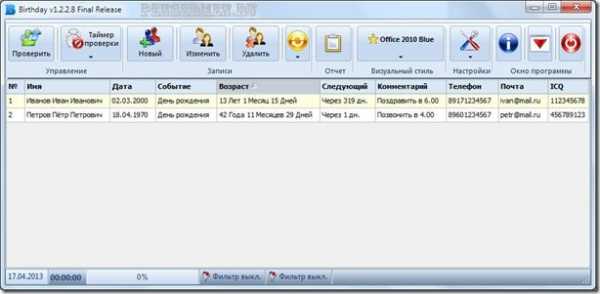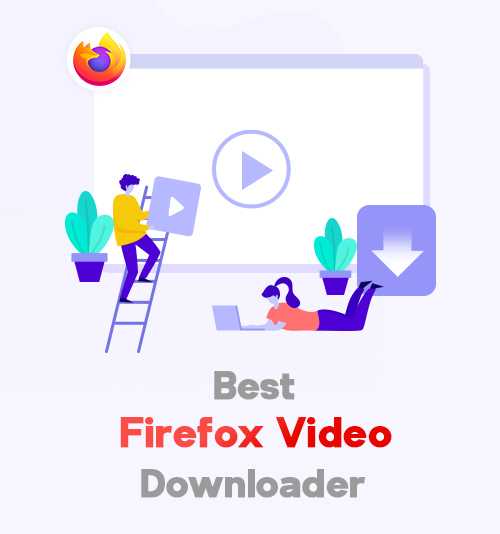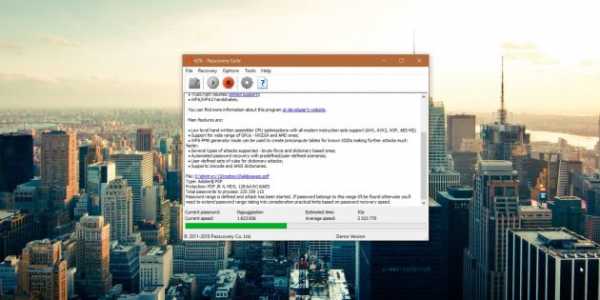Как опубликовать альбом в вк
Как загрузить фотоальбом на стену
Несколько дней назад в контакте появилась возможность загружать целые альбомы на стены и делиться ими с подписчиками и друзьями в новостях. При этом пользователи сразу же видят описание загруженного альбома, количество фотографий в нем и миниатюры этих фотографий, расположенные в оптимальном порядке.
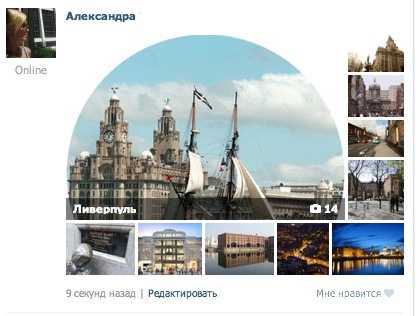
В этой статье мы расскажем, как правильно разместить альбом в новостях, как загрузить сразу несколько альбомов и кто из пользователей может просматривать такие альбомы.
Итак, чтобы добавить альбом на свою стену или стену своего друга, проделайте следующее:
- зайдите в альбом, который вы хотите разместить;
- скопируйте ссылку на него в адресной строке;
- зайдите на стену и вставьте ссылку в поле написания сообщения;
- как только увидите, что альбом прикрепился — можете удалить ссылку;
- нажмите Отправить.
При загрузке одного альбома вы увидите обложку альбома, а также внутренние фотографии, расположенные в красивом «умном» порядке.
загрузка...
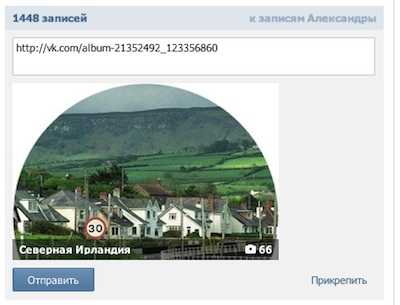
Если же вы хотите загрузить не один, а сразу несколько альбомов на стену, то вам необходимо сделать следующее:
- вставьте ссылку на первый альбом в поле сообщения на стене;
- как только альбом загрузится — удалите ссылку и вставьте ссылку на следующий альбом;
- делайте так до тех пор, пока все нужные вам альбомы не загрузятся;
- после этого нажмите Отправить.
Если вы прикрепили несколько альбомов — то на стене будут отображаться обложки этих альбомов, их названия и количество фотографий в каждом из них.
Прикреплять вы можете не только свои альбомы, но и любые другие, доступные вам. Что же касается настроек приватности — то просматривать альбомы смогут только те пользователи, которым они доступны в обычном режиме.
Как добавить фото в Контакт с телефона
Размещение фотографий во ВКонтакте — одна из наиболее востребованных среди участников социальной сети возможностей, вне зависимости от используемого ими устройства для доступа к сервису. В статье рассмотрены способы решения задачи добавления изображений в ВК с телефонов, функционирующих под управлением Android и iOS.
Как добавить фото в ВК с Android-смартфона
Прежде всего отметим, что наиболее удобным средством для доступа в ВК с Андроид-девайса является официальное приложение соцсети. Три метода добавления картинок из четырёх предложенных ниже требуют для своей реализации наличия указанного клиента в телефоне. Поэтому рекомендуем установить ВКонтакте для Android – процедура подробно описана в статье на нашем сайте.
Подробнее: Как установить приложение ВКонтакте на Android-смартфон
Способ 1: Андроид-клиент ВК
Официальное приложение ВКонтакте оснащено рядом опций, позволяющих пользователю размещать контент в социальной сети без особых усилий. Следующие инструкции демонстрируют загрузку одного или нескольких изображений в существующий либо новый альбом, создаваемый участником сервиса в рамках своего аккаунта ВК, а также размещение фотографий на собственной стене в соцсети в виде новости.
Вариант 1: Выгрузка в альбом
- Откройте приложение ВК и авторизуйтесь в социальной сети, если это не было сделано ранее.
- Далее вызовите меню разделов ресурса, тапнув по трём чёрточкам внизу экрана справа. Перейдите в «Фотографии».
- Коснитесь «+» в верхней части экрана, что приведёт к появлению области выбора Альбома, где будут размещены фото. Тапните по наименованию нужной «папки» и переходите к выполнению следующего пункта инструкции.
Если каталог отсутствует, то есть ранее не создавался или требуется новый, нажмите «+ СОЗДАТЬ АЛЬБОМ». Далее укажите имя, присваиваемое альбому, определите уровень доступа других участников соцсети к его содержимому, а затем коснитесь галочки вверху справа.
- В открывшемся перечне наличествующих в хранилищах телефона картинок коснитесь одной или нескольких миниатюр размещаемых в ВК изображений, таким образом выделяя их. Далее тапните «ПРИКРЕПИТЬ».
- В результате выполнения предыдущего шага начнется выгрузка файлов в социальную сеть, осталось лишь подождать ее завершения. Далее можно перейти в целевой альбом и удостовериться в наличии там переданных с мобильного девайса картинок.
Вариант 2: Размещение фото на стене
- Запустите приложение-клиент ВКонтакте, при необходимости авторизуйтесь в сервисе. По умолчанию откроется раздел «Новости» социальной сети, если вы находитесь на другой вкладке переместитесь туда.
- В верхней части экрана присутствует область «Что у Вас нового?», а в ней иконка «Фото», на которую следует нажать. Найдите одно или несколько изображений, которые нужно разместить на своей стене в виде новости, установите отметки в области его (их) миниатюр(ы). Далее коснитесь «ПРИКРЕПИТЬ» внизу экрана.
- По желанию добавьте к создаваемой заметке текстовое сопровождение, выберите время размещения поста и уровень доступа к нему со стороны других участников ВК. Чтобы выгрузить картинки коснитесь галочки вверху справа.
Способ 2: Андроид-приложения для работы с изображениями
Для размещения фотографий на просторах ВКонтакте можно задействовать любое Android-приложение, способное открывать графические файлы. Наиболее распространённым средством такого типа является предустановленная в мобильной ОС Галерея, на ее примере мы и продемонстрируем процесс размещения картинок в социальной сети. При этом выполнение предложенного ниже алгоритма действий оказывается результативным решением задачи из заголовка статьи и при использовании большинства других просмотрщиков.
- Откройте Галерею. Для ускорения поиска контента перейдите на вкладку «Альбомы». Найдите миниатюру фото, которое планируете выложить во ВКонтакте, и касанием разверните изображение на весь экран.
- Тапните по значку «Поделиться», а затем выберите «VK» в появившейся области с перечнем доступных сервисов-получателей файла.
- Следующий шаг – выбор направления для передачи или раздела социальной сети для размещения фото.
Коснитесь наименования одного из пунктов в перечне, что приведёт к получению следующих результатов:
- «Добавить в альбом» — фото размещается в каталоге на вашей странице ВК. После выбора этого пункта тапом укажите целевую папку и картинка будет скопирована в неё.
- «Добавить в документы» — файл мгновенно помещается в раздел «Документы» на вашей странице в соцсети и хранится там.
- «Отправить на стену» — картинка прикрепляется к новой записи, размещаемой затем на вашей стене ВКонтакте. После выбора опции можно добавить к новости текст, а также определить уровень доступа других участников соцсети к её просмотру и определить время публикации. Тапните галочку вверху экрана и запись с вложенным фото появится на вашей странице.
- «Отправить в сообщении» — эта опция позволяет передать фотографию другому участнику социальной сети. Касание по указанному пункту открывает перечень недавних диалогов, ведущихся в ВК. Отыщите получателя картинки в нём или воспользуйтесь поиском по списку друзей ВК (значок «Лупа»), если имя адресата отсутствует в списке. Для инициации передачи картинки тапните по значку «Отправить» на экране беседы.
Способ 3: Файловый менеджер
В ситуации, когда на просторы социальной сети ВКонтакте нужно выложить одновременно множество фотографий, удобно использовать один из файловых менеджеров для Android. В нашем примере задействовано приложение Google Files, а в других «Проводниках» следует действовать по аналогии со следующей инструкцией.
- Запустите Google Files, перейдите в раздел «Просмотр». Откройте каталог, содержащий фотографии, которые нужно разместить в социальной сети ВК.
- Длительным нажатием по наименованию выделите первый файл из выгружаемых в ВК. Установите отметки возле имён всех других картинок, которые планируется передать в соцсеть. Если выгрузить нужно все без исключения фото из открытой папки, вызовите тапом по трём точкам вверху экрана справа меню файл-менеджера и коснитесь там «Выбрать все».
- Тапните по значку «Поделиться», а затем в области внизу экрана нажмите на иконку «VK».
- Далее коснитесь «Добавить в альбом». В открывшемся клиенте социальной сети нажмите на превью целевого каталога – выгрузка файлов начнется автоматически.
- Дождитесь завершения передачи фотографий в хранилище ресурса и убедитесь в результативности проведённой операции, открыв в Андроид-приложении «ВКонтакте» альбом, выбранный на предыдущем шаге инструкции.
Способ 4: Браузер
Если по каким-либо причинам использование официального клиента ВК для Android неприемлемо или невозможно, для размещения фото в соцсети можно воспользоваться любым веб-обозревателем для рассматриваемой мобильной ОС. В нашем примере задействован Google Chrome для Андроид, через который мы поместим несколько фото в альбом, а также отправим изображения на собственную стену ВК.
Скачать Google Chrome для Android
Вариант 1: Выгрузка в альбом
- Откройте браузер, напишите в его адресной строке
vk.comи тапните «Перейти». - Авторизуйтесь в соцсети.
- Откройте меню разделов ресурса (три чёрточки вверху страницы слева) и коснитесь пункта «Фотографии». Далее нажмите «Мои альбомы».
- Тапните «Добавить новые фотографии». На следующей странице или создайте новый альбом, или выберите существующий касанием по его наименованию из списка внизу экрана.
- На отобразившейся странице присутствуют три кнопки «Выберите файл» — нажмите на любую из них и затем коснитесь «Файлы» в появившейся снизу области. С помощью запустившегося Проводника отыщите нужную картинку в хранилище девайса и длительным нажатием установите на ней отметку, после чего коснитесь «ОТКРЫТЬ».
- Аналогичным описанному в предыдущем пункте образом можно добавить в список выкладываемых еще два изображения. Завершив выбор, нажмите «Загрузить фотографии» и затем ожидайте, пока данные будут скопированы на сервер ВКонтакте. По окончании операции автоматически откроется альбом, где уже наличествуют выгруженные картинки.
Вариант 2: Размещение картинки на своей стене ВК
- Перейдите на веб-страницу социальной сети и авторизуйтесь. Откройте меню разделов ВК и тапните по своему имени. Далее немного пролистните страницу вниз и коснитесь области «Что у Вас нового?».

- На странице «НОВАЯ ЗАПИСЬ НА ВАШЕЙ СТЕНЕ» нажмите на значок фотокамеры.
Далее коснитесь «Выбрать». Если нужно разместить единственное изображение, отыщите его миниатюру, а затем коротким касанием по ней прикрепите фотофайл к записи.
В случае когда требуется выложить во ВКонтакте сразу несколько фото, длительным нажатием на миниатюре выделите первое из них, затем установите отметки на остальных и тапните «ОТКРЫТЬ».
- По желанию добавьте к заметке текст. Далее нажмите «Опубликовать» — картинка(и) незамедлительно появятся на вашей странице ВК.
Как добавить фото в ВК с iPhone
Точно так же, как и предпочитающие рассмотренный выше Андроид, пользователи iOS могут практически беспрепятственно выкладывать фотографии в социальную сеть ВКонтакте, причем далеко не единственным методом. Наилучшим решением будет использование возможностей клиента VK для iPhone, задействованного при выполнении операции Способами 1, 2 и 3, предложенными ниже, несмотря на то, что можно обойтись и без этого инструментария (Способ 4).
Скачать ВКонтакте для iPhone
Способ 1: iOS-клиент ВК
Официальное приложение от разработчиков ВКонтакте для владельцев iPhone предоставляет массу опций, позволяющих быстро выложить сохранённые в памяти смартфона фотографии на просторы ресурса. Рассмотрим, как через официальный iOS-клиент добавлять картинки в существующий или новый альбом в учетке ВК, а также размещать изображения на своей стене в социальной сети.
Вариант 1: Выгрузка в альбом
- Откройте приложение соцсети на айФоне и авторизуйтесь в своём аккаунте ВК.
- Перейдите в меню разделов ресурса, коснувшись трёх чёрточек внизу экрана справа, и тапните в нём пункт «Фотографии».
- Нажмите «+» для добавления новых изображений и затем откройте целевой альбом.
Если есть необходимость создать новую папку, коснитесь «+ СОЗДАТЬ ФОТОАЛЬБОМ». Присвойте создаваемому каталогу имя, по желанию добавьте описание и определите уровень доступа, а затем тапните «Готово».
- На отобразившемся экране найдите миниатюру передаваемого в соцсеть фото и коснитесь её. При необходимости выложить сразу несколько картинок, проставьте отметки на их превью. Завершив выбор, тапните «Готово» — незамедлительно начнётся выгрузка файлов в хранилище соцсети.
- По завершении операции можно перейти в целевой альбом и убедиться, что все выбранные на предыдущем шаге изображения наличествуют там.
Вариант 2: Размещение на стене ВК
- Запустите ВКонтакте для iPhone и введите данные своей учетной записи в социальной сети, если это потребуется. Откройте меню приложения и тапните по первому его пункту – «Открыть профиль». В области «Что у Вас нового» коснитесь значка «Картинка».
- В отобразившемся менеджере «Фото» перейдите в каталог, содержащий размещаемую картинку(и). Далее установите галочку на превью одного или нескольких изображений, нажмите «Готово» внизу экрана.
- Добавьте текст новости. Также при необходимости определите время появления поста и уровень доступа к нему других участников ВК с помощью кнопки «Шестеренка». Нажмите «Готово» и практически сразу же картинки появятся в виде новости на вашей стене ВКонтакте.
Способ 2: Приложение Фото
В каждом iPhone предустановлено фирменное средство от Apple для работы с изображениями – Фото. Помимо просмотра и систематизации картинок, хранящихся в памяти смартфона и iCloud, это приложение позволяет легко выгружать файлы в интернет, в том числе на свою стену ВК или прикреплять контент к сообщению, передаваемому другому участнику социальной сети.
- Тапните по значку приложения «Фото» на рабочем столе айФона. Затем переходите в «Альбомы» для ускорения поиска размещаемой в соцсети картинки.
- Отыскав миниатюру размещаемого в соцсети изображения, коснитесь ее. Если во ВКонтакте нужно выложить сразу несколько фотографий, нажмите «Выбрать» вверху экрана и короткими касаниями проставьте отметки на превью отправляемых файлов.
- Нажмите на значок «Поделиться» в левом нижнем углу экрана и в открывшемся перечне возможных получателей коснитесь иконки «VK».
Если передача файлов в соцсеть осуществляется впервые, тапните «Еще», активируйте отображение значка ресурса в списке доступных с помощью переключателя и нажмите «Готово».
- Далее действия двухвариантные:
- Коснитесь «Написать на странице» для размещения фото на своей стене ВКонтакте. По желанию добавьте к размещаемому посту текст (поле «Ваш комментарий») и нажмите «Отправить».
- Выберите из списка возможных получателей имя другого участника ВК, напишите (необязательно) сопровождающий картинку комментарий и тапните «Отправить».
При выборе первого варианта из двух вышеописанных фотография практически мгновенно отобразится на вашей стене в соцсети, а во втором случае – будет прикреплена к сообщению и доставлена выбранному адресату.
Способ 3: Файл-менеджер
Средства от сторонних разработчиков, предназначенные для манипуляций с файлами, хранящимися в iPhone (файловые менеджеры для iOS), также могут использоваться в качестве инструментов для размещения изображений во ВКонтакте. Следующая инструкция демонстрирует, как выкладывать фото в ВК с помощью популярного «Проводника» для Apple-девайсов — Documents от Readdle.
Скачать Documents от Readdle из Apple App Store
- Откройте файловый менеджер и перейдите на вкладке «Документы» в папку, содержащую выгружаемые картинки.
- Далее нажмите «Изменить» вверху экрана справа, установите галочки в области превью выкладываемых изображений.
- Завершив выбор, тапните «Еще» в расположенном внизу экрана меню действий. Коснитесь «Поделиться» и затем нажмите на иконку «VK» в перечне получателей.
- Далее действуйте точно так же, как описано в пункте предыдущего способа передачи файлов в социальную сеть из этой статьи (из приложения Фото). То есть выберите получателя, если планируете отправить фотографию другому участнику, либо разместите контент в виде новости на своей стене ВКонтакте.
Способ 4: Веб-обозреватель
Если официальный клиент ВКонтакте для iOS на смартфон не установлен и его использование не планируется, для выгрузки одного или нескольких фото в альбом на странице соцсети можно воспользоваться любым браузером, инсталлированным в iPhone. В следующем примере задействован веб-обозреватель Safari.
- Запустите обозреватель и перейдите по адресу
vk.com. Авторизуйтесь в социальной сети. - Вызовите меню разделов ВКонтакте, коснувшись трёх чёрточек вверху страницы слева. Далее откройте «Фотографии» и перейдите в «Мои альбомы».
- Нажмите «Добавить новые фотографии». Далее откройте каталог, куда будут помещены изображения, либо укажите имя и описание нового альбома, а затем тапните «Создать».
- На открывшейся странице нажмите одну из кнопок «Выбрать файл», затем коснитесь «Медиатека» и перейдите в папку, содержащую передаваемую в соцсеть картинку. Коснитесь превью добавляемого в альбом ВК изображения.
Аналогичным вышеописанному методом можно добавить в список выгружаемых ещё два файла, используя незадействованные ранее кнопки «Выбрать файл».
- Нажмите «Загрузить фотографии», что инициирует передачу выбранных на предыдущем шаге файлов в хранилище ВКонтакте. Ожидайте завершения процесса, после чего целевой альбом откроется, а вы сможете убедиться, что картинки в нем наличествуют.
Заключение
Как видите, используя предложенные в статье приёмы и инструменты, выложить одну фотографию или сразу пакет изображений в социальную сеть с любого современного телефона совершенно несложно. Создатели ВКонтакте и разработчики софта для мобильных ОС сделали всё возможное, чтобы размещение фото на просторах ресурса не вызывало затруднений даже у неопытных пользователей.
Мы рады, что смогли помочь Вам в решении проблемы.Опишите, что у вас не получилось. Наши специалисты постараются ответить максимально быстро.
Помогла ли вам эта статья?
ДА НЕТКак песне попасть в «Рекомендации» VK
В этой статье разберем музыкальные рекомендации в VK: где находится этот раздел, какие блоки там присутствуют, каким образом они формируются и что дают вам как артисту.
Где находится раздел?
Заходим в VK, видим раздел «Музыка». Далее — раздел «Рекомендации».
Рассмотрим основные блоки
Новинки
Раздел с новинками – редакторский. Сюда можно попасть только через администрацию VK. Уже они размещают треки в разделе. О том, как сюда попасть, читайте ниже.
Новые альбомы
Раздел «Новые альбомы» тоже редакторский. Сюда попадают новые альбомы, которые поддерживает администрация VK.
Сообщества
Тут видим сообщества на основе ваших предыдущих активностей, интересов. Сюда можно попасть, если пользователи уже слушали ваш трек — алгоритмы решат, что тут хорошо бы отобразить именно вашу группу.
Популярное
«Популярное» – раздел, который формируется автоматически на основе количества прослушиваний треков. В данный раздел, теоретически, можно попасть серыми способами, но делать это не рекомендую. Более целесообразно потратить время стратегии, которые будут работать долго и стабильно. Когда продвигаетесь всерую всегда есть вероятность, что через какое-то время они перестанут работать и ваше сообщество/треки заблокируют (или пессимизируют в выдаче).
Плейлисты
Следующие несколько блоков – это плейлисты, которые формируются также на основании редакторский предпочтений. Сюда также можно попасть путем общения с администрацией VK.
Последние два блока зависят от того, что слушаете вы или ваши друзья. На эти два блока вы не можете повлиять.
Что дает треку попадание в раздел «Рекомендации»?
Блоки, которые не являются индивидуальными и сформированными на основе предыдущей активности, имеют очень большой охват. Не все пользователи VK заходят в этот раздел, однако это все равно очень большая аудитория. При поддержке со стороны VK вы получите большой бесплатный охват, что станет хорошим стартом для трека на ранних этапах и поможет ему быстрее распространиться в интернете.
Как попасть в раздел «Рекомендации»?
Если вы артист с широкой аудиторией или музыкальный с лейбл с востребованным каталогом, то попасть в редакторский раздел вам, вероятно, не сложно. Можно просто попросить об этом администрацию. Поясню: у музыкальных лейблов и популярных артистов часто есть личный контакт с представителями VK. Достаточно просто предложить разместить очередной релиз на эксклюзивных (или не эксклюзивных) условиях. Чаще всего эта поддержка выглядит как размещение трека в редакторских подборках, в популярных плейлистах.
Что делать, если вы еще не популярный артист и не состоите ни в одном лейбле? У VK есть адрес электронной почты, на который можно присылать свои треки. Администрация VK их рассматривает и в зависимости от своих предпочтений принимает решение, поддержать его или нет.
Адрес электронной почты: [email protected]
Отправляйте свои треки. Возможно, что именно вам повезет, и вас поддержат!
Важно! Если вы молодой артист желательно предлагать VK эксклюзивные условия на размещение трека. То есть в течении оговоренного времени вы нигде его больше не размещаете. Об этом стоит указать в письме, которое будете отправлять – это увеличит ваши шансы на поддержку.
Полное видео о том, как песне попасть в “Рекомендации” VK смотрите ниже.
Удачи в продвижении!
Как загрузить фото в Вк с телефона
Загрузка фотографий в социальную сеть Вконтакте — одна из основных функций, которой пользуются люди, проводящие время в мире онлайн. Добавление фото с компьютера процесс довольно тривиальный и уже всем известный, так как веб версия появилась значительной раньше мобильной. А вот пополнение альбомов новыми фотками с телефонов андроид и iphone или со стандартной мобильной версии сайта не так подробно описано в сети, поэтому рассмотрим как это сделать.
Как добавить фото Вконтакте с Android
Используя клиентское приложение Вконтакте для android можно легко пополнить свой альбом фотографиями. Для этого переходим в нужный альбом или создаем его, если нет. Нажимаем на плюсик и в меню выбираем Загрузить из галереи если фото уже есть, либо Сделать снимок, если вы только собираетесь что-нибудь запечатлеть.
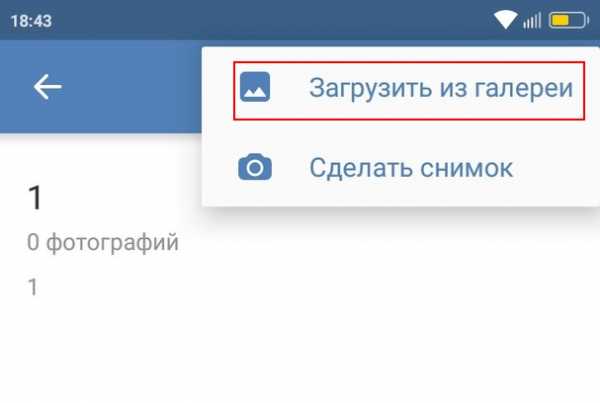
Далее переходим к вашей галерее внутри телефона и выбираем нужное изображение, можно несколько. Нажимаем на Прикрепить.
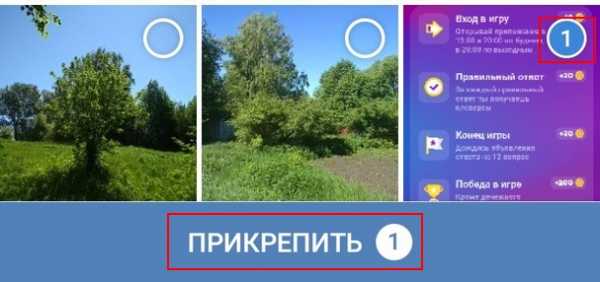
Фотографии успешно загружены в альбом, о чем вы будете оповещены.
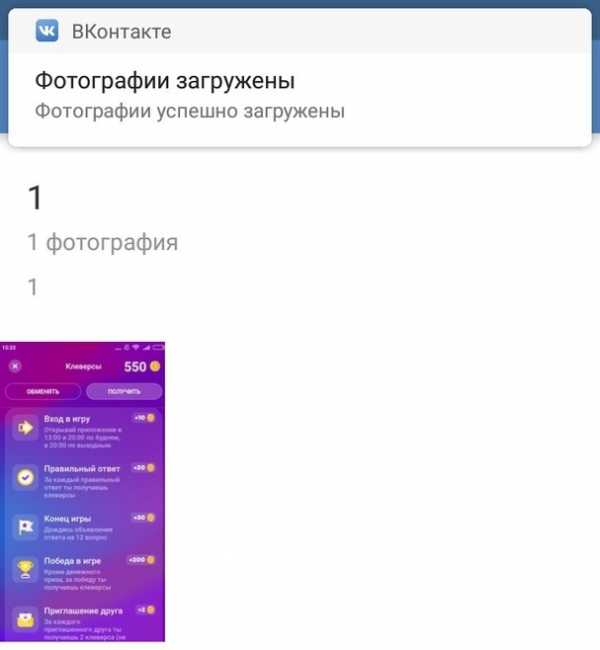
Для iphone весь процесс примерно совпадает с описанным для android.
Как добавить фото в Вк с m.vk.com (мобильной версии)
Чтобы добавить фотографии с мобильной версии сайта, переходим в Фотографии, выбираем альбом и нажимаем на кнопку Добавить новые фотографии.
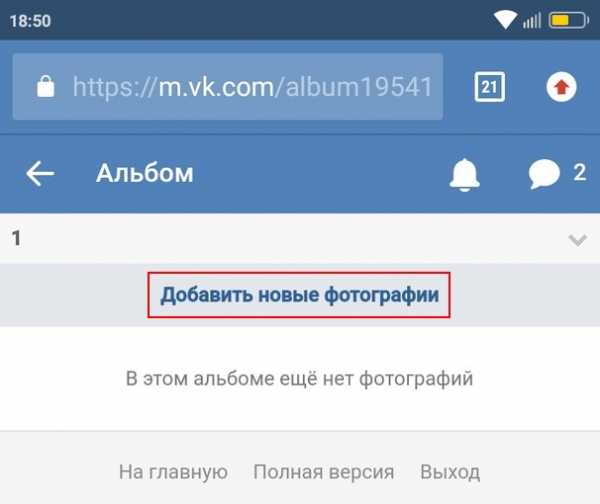
К сожалению, в мобильной версии одновременно можно добавить только 3 фото. Нажимаем Выбрать файл и из галереи телефона подгружаем то что вам нужно. Далее жмем на Загрузить фотографии.
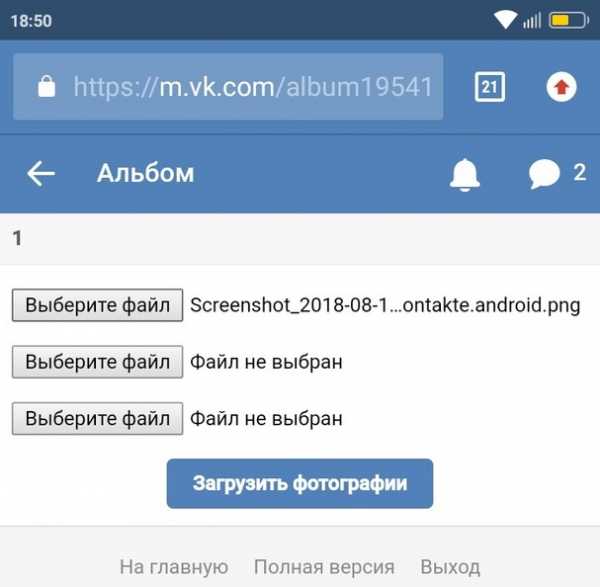
Нужно больше изображений? Процесс придется повторить, либо воспользоваться полной версией сайта.
Как загрузить фото в ВК с компьютера и телефона?

Зарегистрировавшись в социальной сети VKontakte, рано или поздно вы столкнетесь с необходимостью загрузить на свою страничку фотографию или отдельную картинку. Причины для этого могут быть самыми разнообразными: установить аватар на свой профиль, поделиться своими фото с друзьями или просто сохранить важную презентацию на сервере сайта.
Как загрузить фото в ВК с компьютера?
Начнем с того, что на вашем компьютере должны иметься уже подготовленные фотографии.
Далее существует два легких способа совершить задуманное:
Первый способ
Открываете свою страничку ВКонтакте, переходите в раздел «Фотографии», находите активную кнопку «Добавить фотографии» и после нажатия откроется дополнительное окно, где вам предложат выбрать необходимые фотографии, расположенные на вашем домашнем компьютере.
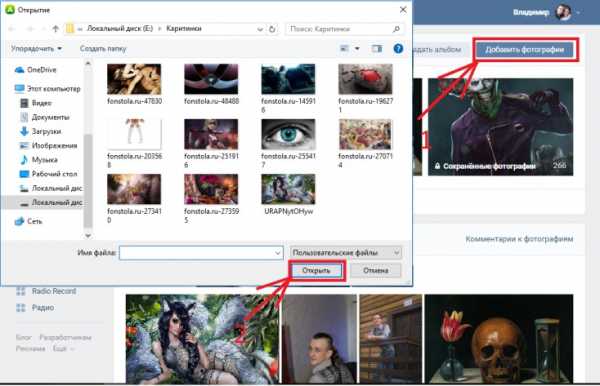
Вы можете сразу выбрать несколько нужных вам фотографий.
Важно: Добавить таким способом возможно только 10 фотографий за один раз. Для загрузки большего количества фото вам потребуется проделать ниже описанные манипуляции повторно.
Достигается это удерживанием кнопки «ctrl», расположенной на вашей клавиатуре и нажатием левой кнопкой мыши на нужное вам фото. Далее нажимаете кнопку «Открыть» и ждете загрузку выбранных вами фотографий.
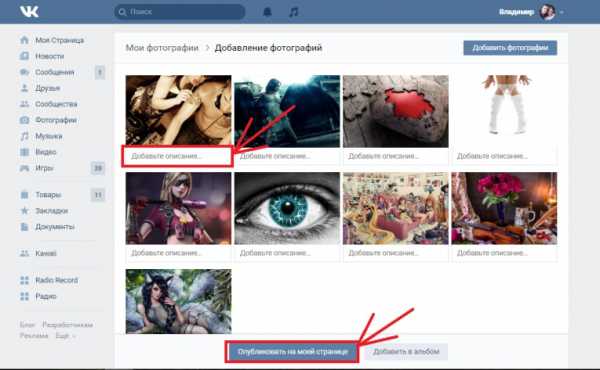
Вы так же можете присвоить личное описание каждой новой загруженной фотографии. Для этого наведите курсор мыши на «Добавить описание», затем нажмите «Опубликовать на моей странице». Ваши фотографии опубликуются на вашей стене ВКонтакте. В дальнейшем эти фото можно найти в разделе «Фотографии» в альбоме под названием «Фотографии на моей стене».
Второй способ
Открываете нужный вам альбом и перемешаете окно вашего браузера в сторону (что бы оно не мешало открытию еще одного), теперь открываете папку с нужными вам фотографиями и так же перемещаете эту папку в сторону. Это должно выглядеть примерно так:
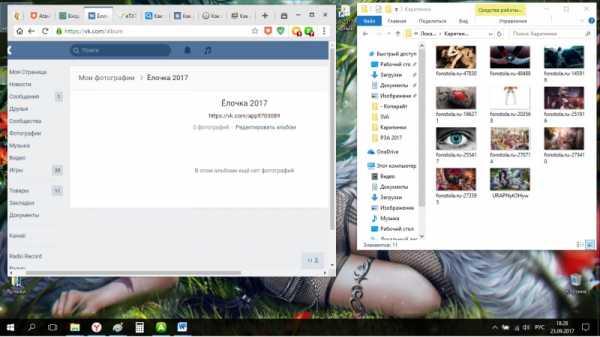
Далее выделяете нужные вам фотографии указанным выше методом, теперь просто перемещаете их в открытый ранее альбом – готово, теперь ваши любимые фото там, где вы хотели.
Как загрузить фото в ВК с телефона?
Как и в случае загрузки фото через ПК, существует несколько способов:
Первый способ
Если вы пользуетесь официальным приложением ВКонтакте для смартфонов, вам необходимо перейти в раздел фотографии,
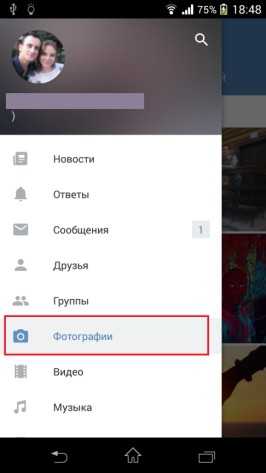
выбрать нужный альбом и нажать на «плюсик», который расположен в верхнем правом углу, после чего вам предложат два способа загрузки: первый, это сделать фото с камеры вашего телефона, после чего оно будет загружено в выбранный вами альбом. И второй способ, это скинуть фото из галереи вашего смартфона. Выбираем «Загрузить из галереи».
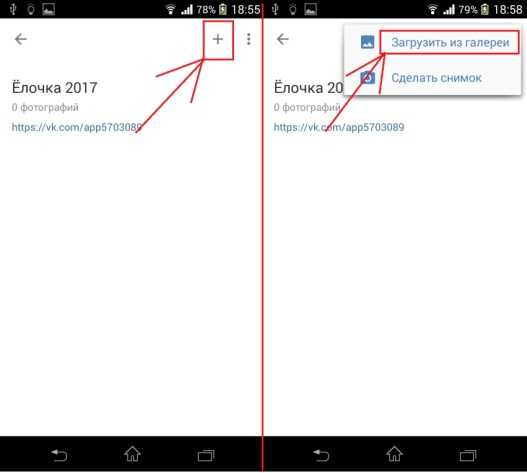
Теперь вашему взору предоставлены все фотографии и картинки, что находятся на вашем устройстве. Выбираете нужные, отмечая их соответствующими галочками и нажимаете «Прикрепить».
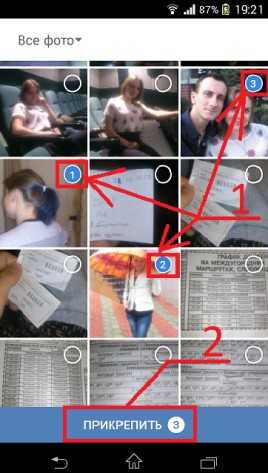
Вследствие чего произойдет автоматическая загрузка выбранных фотографий и после этого они уже в вашем альбоме.
Второй способ
Этот метод подойдет, если вы желаете отправить нужные вам фотографии в альбом ВК, в документы, отправить на стену или же кому-нибудь в сообщения. Для этого откройте приложение «Фото» на вашем смартфоне и выделите нужные вам фото (для этого первую фотографию выбираете долгим касанием пальца, остальные же обычным) и выбиваете появившийся вверху экрана значок «ВК». После, выбираете, куда хотите произвести загрузку ваших фото.
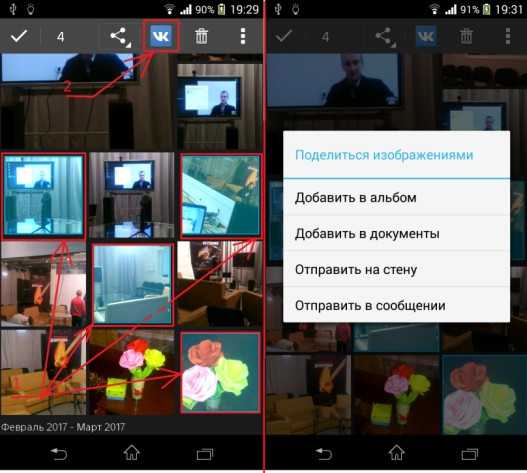
Вот и все требующие от вас действия.
Третий способ
Данный метод для тех, кто пользуется Вконтакте через мобильный браузер.
Заходите на свою страничку и переходите в раздел «Фотографии», «мои фотографии» и выбираете нужный вам альбом.
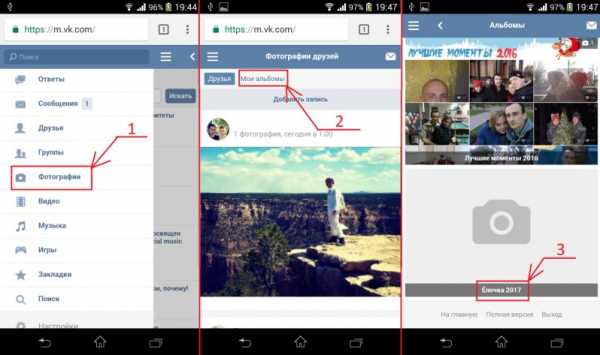
Далее нажимаете на «Добавить новые фотографии», открывается новая вкладка, где нажимаете на «Выбрать файл» и вам предоставят приложения связанные с социальной сетью ВК. Нажимаете на «Альбом», где и выбираете нужные фото.
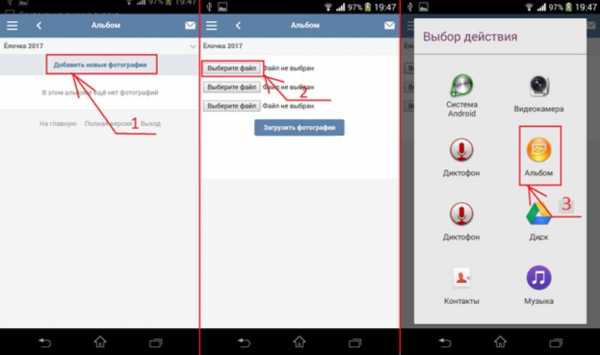
Важно: таким способом, вам удастся загрузить не больше трех фотографий за один раз.
После выбора нужных фотографий, нажимаете на «Загрузить фотографии». Спустя время (все будет зависеть от скорости вашего интернета) фотки будут сохранены. Если видите надпись «Загрузка завершена», значит все прошло удачно.
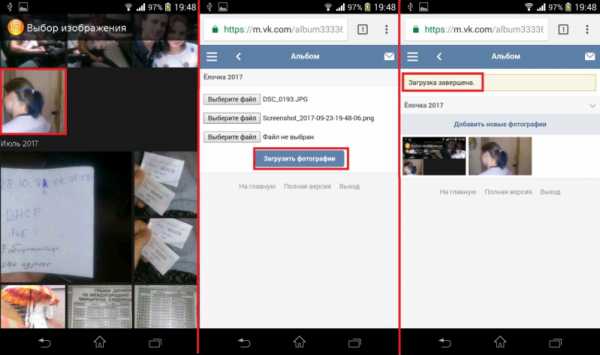
Как сохраненные фотографии переместить в альбом ВКонтакте?
В дальнейшем если вы захотите переместить эти фото в другой альбом, найдите его во вкладке «Фотографии» и нажмите на специальную кнопку в верхнем левом углу, позволяющую вам производить различные манипуляции с этим альбомом: редактировать название альбома и картинок, удалять и перемещать фотографии.
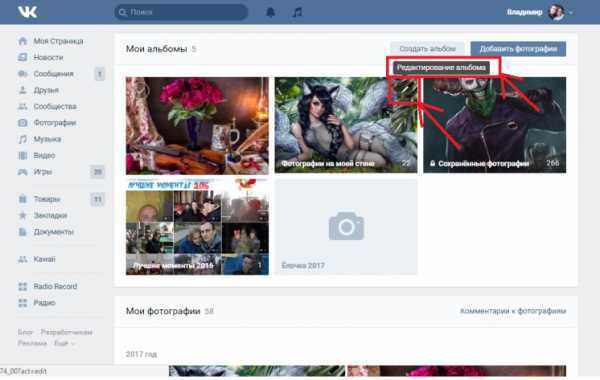
После выберите нужные фото, отмечая их соответствующими галочками и нажмите «Перенести в альбом».
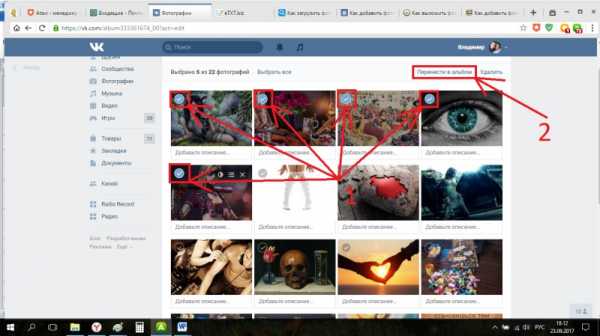
В открывшемся дополнительном окошке выбираете нужный альбом из списка предложенных и перемещаете их в него щелчком левой кнопки мыши. Вот и всё, необходимые фото уже в этом альбоме.
Как загрузить фото в сохраненные фотографии?
Для этого вам понадобится найти любую понравившуюся вам фотографию или картинку у вашего друга в альбоме или же просто в новостной ленте. И так, открываете ее на весь экран (щелчком левой кнопки) и нажимаете на клавишу «Сохранить к себе», которая расположилась внизу открытой фотографии.
Вот и всё, что от вас требовалось сделать. Для надежности все проверим, переходим в раздел «Фотографии» и смотрим альбом «Сохранённые фотографии». Последняя сохранённая фотография будет обложкой вашего альбома, а найти ее можно в конце всех фотографий.

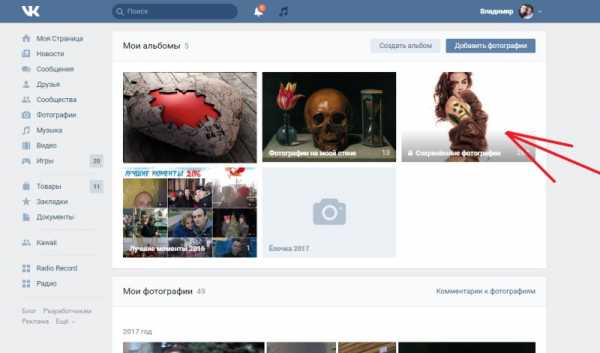
Мой мир
Вконтакте
Одноклассники
Google+
Вам будет интересно:
Можно ли удалить фотографии, опубликованные когда-то ВКонтакте?
- Всё, что попадает в интернет, навсегда остаётся в интернете! Вы вольны лишь добавить сюда что-то новое, но вы уже никогда не сможете ничего удалить… Или это всего лишь миф? Давайте-ка разберёмся, действительно ли вы можете удалить фотографии, опубликованные когда-то ВКонтакте?
Эксперимент:
Действительно ли можно ли удалить фотографии, загруженные когда-то в ВК?
Внимательно посмотрите на фотографию ниже. Что на ней изображено? Ответ кажется вполне очевидным: дом на побережье. Но что это за дом? Судя по всему, не из дешёвых. Но не кажется ли он вам хотя бы немного знакомым? Ведь вы почти наверняка знаете этот дом! Ну или хотя бы слышали о нём... Так что это за дом? Чей он? 
В 2002 году в Калифорнии был запущен исследовательский проект California Coastal Records. Его целью было изучение эрозии почв в штате Калифорния. Так этот снимок попал в подборку из 12K фотографий, последовательное изучение которых должно было дать учёным представление об изменении береговой линии Калифорнии.
Владельцам дома такая публичность не понравилась, и они отправились в суд. Вот только суд встал на сторону ответчика и в 2004 году обязал истца выплатить ему солидную компенсацию. К тому же судебный процесс привлёк к фотографии лишнее внимание: без иска и разгоревшегося вслед за ним скандала о существовании сайта с подобными снимками вообще мало кто знал, а вот попытка удалить неугодное фото сделала его знаменитым на весь мир. Спрошу ещё раз: вы уже догадались, чей это дом?
Какие уроки мы должны извлечь из этой истории? Даже если бы вы действительно были вольны удалить всё, что когда-то загрузили в интернет, это бы всё равно не спасло вас от скриншотов и перезаливов. Вы можете удалить все свои публикации, но какой в этом смысл, если кто-то из ваших поклонников или недоброжелателей успеет сделать копию?
Но так ли это важно? Ведь в большинстве случаев вы вообще не властны над собственными публикациями. Зачастую об этом напрямую говорится в условиях пользовательского соглашения, вот только их никто не читает. Вы можете лишь опубликовать что-то на сайте, но вам уже никогда не дадут по-настоящему отредактировать или удалить эту запись. Сильное заявление? Безусловно. Так давайте проверим?!
Уточнение №1:
- Существует как минимум три способа загрузить фотографию в ВК: альбомы, стена и личные сообщения. Последний из низ по очевидным причинам нельзя проверить в одиночку. Так что вам понадобится помощь со стороны!
Уточнение №2:
- ВКонтакте уже давно научился "встраивать" фотографии из других источников (на деле просто загружая на сайт их копию). Так что для чистоты эксперимента вам понадобится ещё один канал для связи. В ВК вы лишь выполняете необходимые действия, а обсуждать их придётся, скажем, через Skype. Так вы будете точно уверены в том, что это именно старая, "удалённая" фотография, а не её случайная копия.
Опыт №1
- Опубликуйте запись на своей странице ВКонтакте. Текст для нас не так важен, главное — не забудьте прикрепить картинку (желательно оригинальную, чтобы потом не было путаницы).
- Откройте загруженное изображение, нажмите Ещё → Открыть оригинал и сохраните куда-нибудь полученную ссылку. Не забывайте, что отправлять её через ВК или сохранять в виде черновика на стене нельзя (иначе ВКонтакте загрузит на сайт её копию).
- Удалите загруженное изображение.
Ну а теперь проверьте стену. Теоретически запись, к которой была прикреплена удалённая фотография, тоже должна исчезнуть, ведь без картинки она уже не нужна. И вроде бы ВКонтакте даже начали удалять такие записи... по крайней мере свежие… А вот оригиналы изображений они удалять не торопятся! Проверьте сохранённую ссылку, картинка до сих пор доступна на сервере.
Вывод:
- Загруженный контент важнее публикации, к которой он был прикреплён. Удаляя изображение, вы удалите и запись, через которую это изображение было загружено на сайт.
- Удаляя изображение, вы лишь скрываете его от посторонних. Оно и дальше будет доступно по прямой ссылке. Благо эту ссылку, скорее всего, никто никогда не узнает.
Опыт №2
- Опубликуйте на своей странице ещё одну запись (чтобы не было путаницы, в этот раз лучше использовать другую картинку).
- Сохраните ссылку на оригинал изображения.
- Вернитесь на стену и удалите запись, через которую вы только что опубликовали изображение.
Вывод:
- Удаляя со стены публикацию, к которой была прикреплена фотография, вы удаляете лишь саму запись. Фотография останется нетронутой, она и дальше будет храниться в специальном альбоме.
- Чтобы полностью удалить публикацию с картинкой, сначала удалите саму картинку, а лишь потом удаляйте запись, к которой она была прикреплена. Ну или же просто зайдите в альбом с фотографиями со стены и удалите картинку вручную.
- Даже если вы удалите фотографию из альбома, её оригинал ещё долго будет храниться на сервере. Перейдите по прямой ссылке на оригинал изображения, чтобы в этом убедиться.
Опыт №3
- Пришло время позвать на помощь друга! Через личные сообщения отправьте ему очередную картинку. Каждый раз старайтесь использовать разные изображения.
- Когда убедитесь, что ваш напарник получил сообщение, сохраните ссылку на оригинал изображения, затем щёлкните по сообщению с картинкой (именно по сообщению, а не по самой картинке) и удалите его (ну или полностью удалите переписку).
- Обновите страницу.
- Теперь попросите напарника обновить страницу и спросите, видит ли он присланную вами картинку? Скорее всего, ответ будет утвердительным.
Вывод:
- Удаляя переписку, вы удаляете лишь сообщения. Прикреплённые файлы остаются нетронутыми, они и дальше будут доступны вашему собеседнику.
Опыт №4
- Отправьте собеседнику ещё одно изображение и снова сохраните ссылку на оригинал.
- Получив подтверждение, щёлкните по сообщению с картинкой (именно по сообщению, а не по самой картинке) и удалите его (ну или же снова удалите всю переписку).
- Попросите напарника тоже удалить ваше сообщение.
- Оба обновите страницу.
Вывод:
- Даже если вы регулярно удаляете переписку, прикреплённые файлы всё ещё доступны вашему собеседнику. И даже если вы оба удалите сообщение, к которому была прикреплена фотография, сама эта фотография по-прежнему будет доступна по прямой ссылке.
Опыт №5
- Отправьте собеседнику новое изображение (на этот раз лучше сопроводить его каким-нибудь текстом), сохраните ссылку на оригинал.
- Получив подтверждение, откройте картинку и сразу же её удалите (именно картинку, а не сообщение, к которому она была прикреплена).
- Попросите напарника обновить страницу и спросите, осталась ли картинка на своём месте?
Вывод:
- Если вы когда-то отправили собеседнику фотографию, которую теперь хотите от него скрыть, удаляйте не переписку, а саму фотографию (найди её можно через прикреплённые файлы). Удаление переписки не лишит вашего собеседника доступа к присланным вами файлам.
- Если ваш собеседник всё же успеет сохранить ссылки на оригиналы, удаление присланных файлов вас уже не спасёт.
Опыт №6
- Отправьте собеседнику какой-нибудь файл в виде документа.
- Получив от него подтверждение, удалите своё сообщение.
- Попросите напарника обновить страницу и узнайте, сумеет ли он скачать ваш файл.
Опыт №7
- Снова отправьте собеседнику новый файл в виде документа.
- Как только получите подтверждение, перейдите в раздел Документы и удалите переданный файл.
- Попросите напарника обновить страницу и спросите, может ли он скачать ваш файл.
Вывод:
- Если фотографии, загруженные в ВК, можно хотя бы скрыть с сайта, тем самым сводя к минимуму возможность их обнаружения, то файлы, попавшие в ВК в виде документов, вообще не подлежат удалению и, скорее всего, будут доступны до самой смерти сайта!
Другими словами:
- Если вы опубликуете на своей стене фотографию, а потом удалите публикацию, фотография никуда не исчезнет и останется на своем месте в специальном альбоме Фотографии на моей стене.
- Если когда-то вы отправили кому-то фотографию, а потом решили удалить переписку или само сообщение, к которому эта фотография была прикреплена, само изображение никуда не денется и будет доступно в прикреплённых файлах (как вам, так и вашему собеседнику).
- Удаляя само прикреплённое изображение, вы можете быть уверены в том, что оно действительно больше не будет отображаться под записями, к которой вы успели его прикрепить. В публикациях и сообщениях останется только текст, картинка исчезнет (или же исчезнет и сама публикация).
- Удаляя фотографии, вы удаляете их только с самого сайта. Оригиналы фотографий останутся на сервере. Без прямой ссылки найти их довольно сложно, но всё же возможно. Так что не расслабляйтесь!
- Если вы отправите кому-то файл в виде документа, то вы уже не сможете его удалить. Файл всегда будет доступен для скачивания по прямой ссылке (точно также, как и в случае с фотографиями).
Почему сохранение оригинального изображения на сервере опасно с точки зрения конфиденциальности?
Всё, что попадает в интернет, навсегда остается в интернете. И, загружая что-то в сеть, вы должны отдавать себе в этом отчёт. А интернет в большинстве стран СНГ — это как раз ВКонтакте! Проблема в том, что настройки приватности в ВК не совсем очевидны простым пользователям: в теории вы можете скрыть свою страницу от поисковиков, но как обстоят дела с оригинальными файлами, попавшими на pp.vk.me или pp.userapi.com и им подобные сайты? Распространяются ли эти настройки на все вконтактовские домены (включая и те, куда загружаются оригиналы фотографии)? Или это только про саму страницу?Иногда мне приходится искать иллюстрации для своего блога в интернете, и иногда мне попадаются и картинки из ВК. Понятия не имею, по каким признакам поисковики находят в ВК фотографии, отвечающие нужным критериям. Но я точно знаю, что есть сайты, специализирующиеся на "скрытых" фотографиях из ВК. И работают они как раз с оригиналами!
Называть такие сайты и давать на них ссылки было бы слегка неэтично (но на них довольно легко наткнуться, если искать в интернете конкретного человека). Так вот на одном из таких сайтов я наткнулся и на несколько "удалённых" много лет назад фотографий. Вот только это не копии тех фотографии, а именно оригиналы изображений, встроенные на сторонний сайт. Видимо, таким нехитрым способом администрация таких сайтов ограждает себя от требований удалить снимки: никаких снимков на самом сайте нет, есть только ссылки на вконтактовские домены, с ВК и разбирайтесь!
Хорошая новость заключается в том, что, скорее всего, идентифицировать пользователя, загрузившего фотографию, по самой этой фотографии будет не так просто. По крайней мере я такого способа не нашёл (хоть и потратил на его поиски аж полторы минуты!). Разумеется, это не касается уже упомянутых сайтах, где "скрытые" фотографии привязаны к странице пользователя в ВК.
Но было время, когда пользователя, загрузившего в ВК конкретный снимок, можно было идентифицировать по прямой ссылке на изображение. Дело в том, что до определённого момента у всех ссылок на оригиналы фотографий было нечто общие, и нетрудно догадаться, что это был id пользователя, который загрузил их на сайт. Сейчас оригинальным изображениям присваиваются другие, менее очевидные ссылки. Но как это отразилось на старых фотографиях? Хороший вопрос. Понятия не имею!
А как должно работать удаление файлов?
Чтобы у пользователей не было вопросов к работе сайта, сайт должен работать так, как ждут от него сами пользователи. Удаляя фотографию, я жду, что она будет удалена. Так почему она остаётся нетронутой? Разве это не нарушает какой-нибудь закон о хранении данных?Так как же должно работать удаление загруженных в интернет файлов, чтобы пользователи чувствовали себя хотя бы немного защищёнными от произвола IT-гигантов? Всё просто:
- Если я удаляю публикацию, заметку, фотографию или любой другой загруженный файл, он должен быть навсегда удалён. При любой попытке открыть или скачать его после удаления сайт должен выдавать ошибку. Если я удаляю что-то, я хочу быть уверен в том, что я действительно навсегда избавился от ненужной мне информации, а не тупо скрыл её от самого себя!
- Если я загружаю фотографию через публикацию на стене или в виде сообщения, вполне логично, что они как-то связаны и имеют ценность лишь в совокупности. Следовательно, если я удаляю запись или сообщение, к которому прикрепил фотографию, фотография тоже должна быть удалена. Почти уверен, что так работают почти все сайты, включая Facebook и Twitter. Но не ВК!
- Если я сперва загрузил фотографию в альбом, а уже потом прикрепил её к записи на стене или к личному сообщению, значит изображение для меня ценно и само по себе. Удаление такой записи или сообщения не должно приводить к удалению самой фотографии. Но если картинка была удалена, она должна исчезнуть и из всех записей, к которым я успел её прикреплялась (должен остаться лишь текст). В идеале и старые записи с удалённой картинкой тоже должны исчезнуть.
- Если я удаляю с сайта фотографию, она должна полностью удаляться со всех серверов. Сохранение оригиналов изображений после их удаления недопустимо!
- Если я удаляю из документов файл, прикреплённый к записи или сообщению, отныне он как минимум должен быть недоступен для скачивания, даже если всё ещё будет отображаться в старых записях!

P.S.
Некоторое время назад тематические СМИ и паблики взорвались новостью о том, что популярный в узких кругах сайт Pornhub для всех пользователей из России ввёл обязательную авторизацию через ВК... Кто бы мог подумать, что старая ютубовская байка обернётся былью, не пройдёт и десяти лет?!Говорят, что инициатива шла от самого сайта, что таким нехитрым способом они пытаются защититься от повторных блокировок, что процедура то в принципе стандартная, и многие сайты уже давно используют схожие механизмы, но... Почему тогда ради это "стандартной процедуры" ВКонтакте переписывает собственный API? Как-то подозрительно...
И коль уж ВКонтакте оставляет за собой право хранить у себя ваши фотографии даже после их удаление из профиля, у вас должно быть право не рассказывать администрации ВК о том, что вы делаете за пределами сайта. И тут вам на помощь приходит сайт MyChrome, опубликовавший простую инструкцию по обходу обязательной авторизации. Нужно всего лишь добавить в блокировщик рекламы две нехитрые строчки:
Как повесить фотоальбом на стену в контакте. Как прикрепить альбом к записи ВКонтакте: советы и рекомендации
Многие пользователи Интернета пользуются социальными сетями. Например, в России популярен сервис ВКонтакте. На этой странице пользователи полны возможностей. Допустим, здесь можно слушать музыку и просматривать фотографии. И даже создавать плейлисты и фотоальбомы. Но как прикрепить альбом к диску ВКонтакте, если это необходимо? Ответ на этот вопрос будет дан ниже.На самом деле все проще, чем кажется. Самое главное — понять, какой тип объекта вы хотите включить в свое сообщение.
Что можно прикрепить
Рассматривая, как прикрепить альбом к записи в социальной сети ВКонтакте, для начала нужно понять, о каком типе объекта пойдет речь. Многое зависит от этого.
На данный момент вы можете добавить следующие альбомы:
- музыкальный;
- видео;
- с фото.
Дополнительно в сообщения можно вставлять отдельные фото, видео и аудио, а также отправлять различные документы.Например, в формате .doc.
Важно: Фото и видео альбомы крепятся одинаково.
фотоальбом
Как прикрепить альбом к альбому ВКонтакте? Во-первых, давайте посмотрим, как себя вести, когда дело доходит до прикрепления вашего фотоархива.
Инструкция по достижению нужной цели будет следующей:
- Откройте свой профиль в ВК. Там нужно пройти авторизацию.
- Перейти в "Мои фото" - "Фотоальбомы".
- Выберите фотоархив, который хотите загрузить.
- Скопируйте строку из адресной строки с ID фотоальбома.
- Начать писать сообщение в Диалогах или на стене.
- Вставьте адресную строку, скопированную в буфер обмена.
Фотоальбом будет прикреплен к сообщению при выполнении действия.
Важно: если вы хотите прикрепить несколько альбомов, вам придется каждый раз выполнять эти действия, но перед вставкой другого адреса старая буква в журнале будет удалена.
Создать плейлист
Как прикрепить музыкальный альбом к диску ВКонтакте? Во-первых, вам нужно создать список воспроизведения. Именно его можно очень быстро отправить друзьям или разместить на стене.
Для достижения желаемого результата вам потребуется:
- Откройте раздел «Моя музыка» в социальной сети ВКонтакте.
- В верхней части окна нажмите кнопку «Создать плейлист».
- Задайте параметры аудиоархива и добавьте треки.
- Сохраните изменения.
Вот и все. Теперь можно сказать, что музыкальный альбом состоялся. Но что дальше?
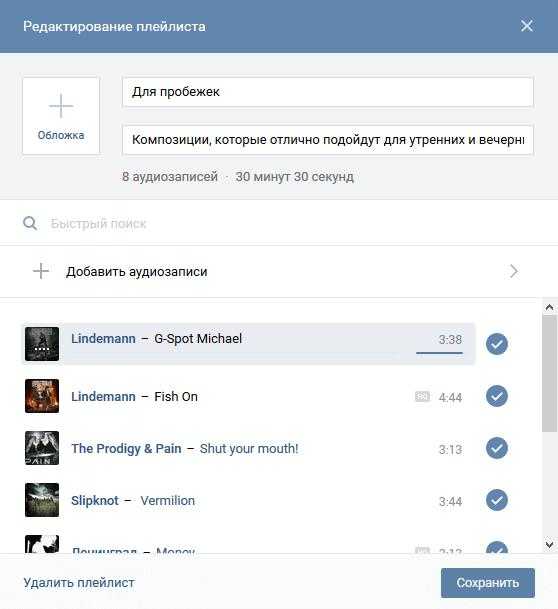
Включая музыку
Как включить плейлист в сообщение? Для этого пользователю ВКонтакте необходимо:
После подтверждения действий операция будет завершена. Никаких специальных навыков и знаний это не дает.
Большинство людей имеют приблизительное представление о том, как изменить главную страницу своего профиля или добавить фотографии в свои альбомы.Однако когда дело доходит до самой стены ВК, многие теряются, не понимают, как туда прикрепить ту или иную картинку. Это не трудно.
Ниже приведены инструкции, которым необходимо следовать.
Кстати, точно так же фото отправляется в ленту вашего друга. Это может быть совместная фотография, открытка или любая другая фотография, которая кажется подходящей.
Прикрепите фотографию к странице
Вы можете легко прикрепить ее после добавления изображения. Это делается для того, чтобы новые записи на стене не перемещали вашу фотографию вниз по списку. Таким образом, он всегда будет виден, пока вы не решите его отключить.
Чтобы закрепить фотографию, выберите контекстное меню из трех точек в верхнем углу записи.
Там вы найдете предмет "Ремонт", благодаря которому любое изображение тут же поднимется на самый верх стены. Рядом с ним появится соответствующая запись.
Таким же образом можно открепить фотографию.
Для начала нужно открыть свои фотографии, найдя там все свои альбомы.Это можно сделать в меню «Фото» на главной странице ВК.
Выберите нужный альбом и перейдите к нему. Для этого нажмите на обложку этой фотоколлекции. После входа в саму папку скопируйте ссылку в подсказке браузера.
Можно разместить на стене кнопкой "отправить".
В контакте можно обмениваться фотографиями через сообщения, а также прикреплять их к определенной записи на сайте. Сегодня мы расскажем вам, как прикрепить альбом к диску Вконтакте, а вы сможете сделать все, что вам нужно.
Способ крепления альбома к стене в ВК
В этой статье рассматриваются два основных способа прикрепления изображений, давайте рассмотрим каждый из них. Пользователь сможет выбрать наиболее удобный для себя способ.
С мобильного устройства
Сначала зайдите на сайт Вконтакте, откройте свою страницу, пройдите процесс авторизации. Затем перейдите на вкладку «Фотографии», перейдите на вкладку «Альбомы», при необходимости создайте новый альбом. В правом верхнем углу есть знак плюса, нажмите на него, затем введите название альбома и установите его конфиденциальность.
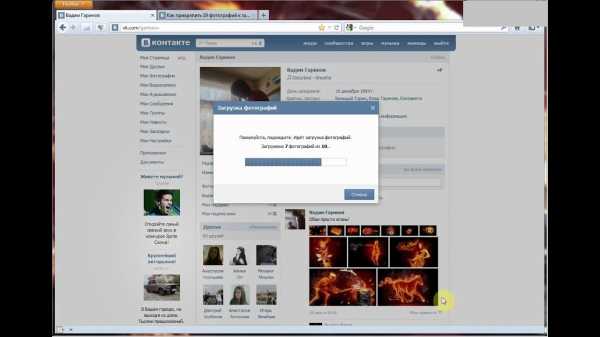
Разместите нужные фотографии в альбоме. Если вы не знаете, как это сделать, следуйте следующим инструкциям. Откройте фотоколлекцию, в правом верхнем углу нажмите кнопку «Добавить фото». Выберите нужные фотографии из галереи, дождитесь загрузки в выбранную папку, нажмите кнопку «Сохранить». Если вы хотите перенести фотографии с другого носителя, используйте USB-кабель или карту памяти для переноса файлов.
Теперь сделайте копию ссылки на готовый фотопакет и перейдите к посту, к которому хотите прикрепить фото.Создайте новый пост, вставьте скопированную ссылку под постом. Теперь нажмите кнопку «Отправить». Под постом вы увидите обложку альбома. Это очень удобный способ рекламы ваших товаров или услуг. Также этим способом могут обмениваться информацией члены различных групп и сообществ.
С компьютера
Чтобы включить альбом, пользователь должен сделать следующее:
- сначала скопируйте ссылку на выбранный альбом, перейдите на вкладку "Фотографии":
- Выберите альбом, который хотите прикрепить, щелкните его правой кнопкой мыши, откроется контекстное меню.В этом разделе выберите «Копировать ссылку».
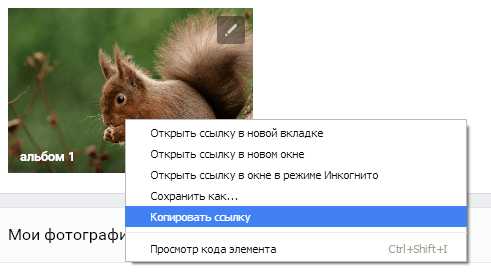
- Теперь откройте свой профиль, создайте новую запись (в поле «Что у вас нового?»).
- Теперь вставьте ссылку на скопированный объект, после этой процедуры должна появиться обложка альбома.
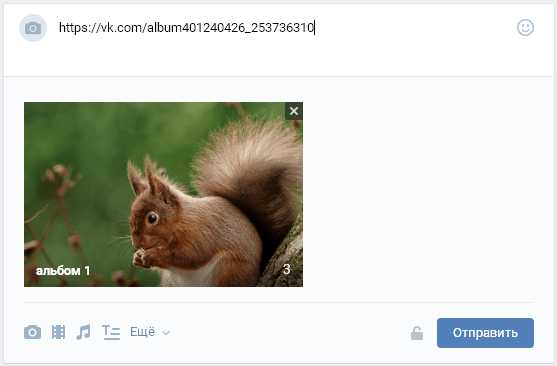
- Нажмите кнопку "Отправить". Теперь альбом будет прикреплен к стене.
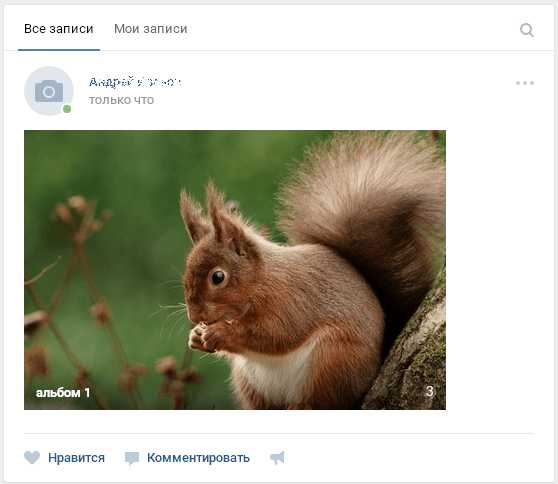
При желании пользователь может добавить описание альбома.Учтите, текст стоит писать после публикации альбома (если вы напишете сразу, то увидите ссылку на них помимо фото в посте). Нажмите "..." выберите "Редактировать".
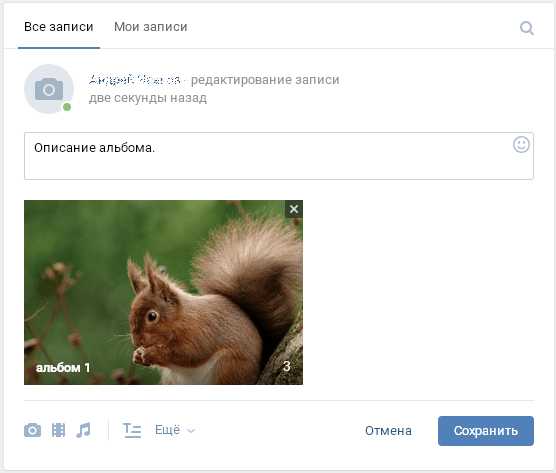
После добавления подписи нажмите кнопку «Сохранить». Если вы все сделали правильно, ваша запись будет выглядеть так:
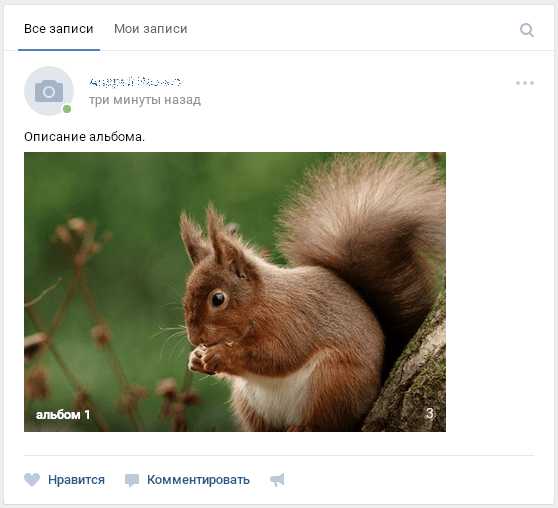
Возможная проблема
Какие сложности могут возникнуть при загрузке фотоальбома? В основном все работает с первого раза, но иногда из-за того, что устройство не поддерживает формат фото или размер альбома превышает допустимый стандарт, он может не включаться в запись.Убедитесь, что к записи случайно не присоединены ненужные изображения.
Также, если интернет работает с перебоями, во время процедуры что-то может пойти не так и картинки не прикрепятся. Перед процессом проверьте качество интернет-соединения. Если при подключении отключится питание настольного компьютера, все изменения могут не сохраниться и всю процедуру придется повторить. Чтобы избежать таких проблем, лучше постоянно сохранять изменения, не делать одну и ту же работу дважды, экономить время.
Как видите, пользователь может сам прикрепить файл к записи без посторонней помощи. Прикрепляйте фотографии к публикациям и сообщайте друзьям о своих новостях. Мы надеемся, что вы найдете эту статью полезной.
В социальной сети ВКонтакте альбомы играют важную роль, предоставляя пользователям возможность сортировать данные по разным категориям. Далее мы расскажем обо всех нюансах, которые необходимо знать, чтобы добавить новый альбом в любой раздел сайта.
Процесс создания альбома ВКонтакте, вне зависимости от типа папки, идентичен как для личной страницы, так и для сообщества.Однако сами альбомы все же несколько отличаются.
Вариант 1: Фотоальбом
Если вы добавляете новый фотоальбом, у вас есть возможность сразу указать название и описание. Кроме того, вы также можете установить специальные параметры конфиденциальности при создании в соответствии с вашими требованиями.
Чтобы лучше понять процесс создания альбома и дальнейшего добавления контента, ознакомьтесь с соответствующей статьей на нашем сайте.
Вариант 2: Видеоальбом
При добавлении нового раздела фильма у вас немного меньше возможностей, ограниченных только названием и некоторыми параметрами конфиденциальности.В любом случае, этого достаточно для такой папки.
Как и в случае с фотоальбомами, процесс создания новых видеоальбомов подробно описан в другой статье.
Процедура добавления музыкального альбома немного проще.
Прочитав специальные инструкции, вы легко сможете самостоятельно создавать такие музыкальные папки.
Мобильное приложение
Каждый альбом ВК в мобильном приложении имеет те же функции, что и в полной версии сайта.Следовательно, мы будем рассматривать только процесс создания, в основном не заполняя папки контентом.
Вариант 1: Фотоальбом
Следуя приведенным ниже инструкциям, вы сможете добавить альбом не только в раздел фотографий вашего сайта, но и в сообщество. Однако это также требует дополнительных прав доступа к соответствующим возможностям.
На этом мы можем закончить с фотоальбомами.
Вариант 2: Видеоальбом
Добавление новых папок с фильмами мало чем отличается от процесса создания фотоальбомов.Основными нюансами являются внешние отличия в необходимых элементах интерфейса.
Готово! Альбом созданных
фильмовВариант 3: Музыкальный альбом
Мобильное приложение также позволяет добавлять на сайт альбомы с музыкальным контентом.
Будьте осторожны, чтобы избежать потенциальных проблем. Кроме того, мы всегда готовы ответить на ваши вопросы в комментариях.
Здравствуйте уважаемые читатели сайта.
Начнем с постинга на личной странице, потом поговорим о сообществах, уделим внимание постингу с телефона и, наконец, научимся быстро публиковать инстаграм-контент в ВКонтакте.
Есть несколько возможностей такого размещения: на стене, в разделе с фотографиями, в альбоме и путем установки аватара. Вы можете найти некоторые или все из них полезными. Разберем каждый метод отдельно.
На стену
Чтобы загрузить фото для публикации, нажмите на значок камеры под текстом. Вы можете размещать графику без сопроводительного сообщения, но это бывает редко.
В проводнике Windows выберите нужный файл. Или сделайте снимок в реальном времени, он появится под новой записью.Нажмите «Отправить». Готово, новый материал на стене.
На странице
Перейти в нужный пункт меню.
Нажмите кнопку "Добавить фото". Выбираем в проводнике один или несколько файлов, открываем их. Теперь можно внести некоторые изменения:
- сделать описание,
- покрутить,
- открыть фоторедактор,
- удалить при необходимости.
Все это делается с помощью иконок на каждой миниатюре.
После обработки мы подтверждаем, что хотим опубликовать фотографии на сайте.
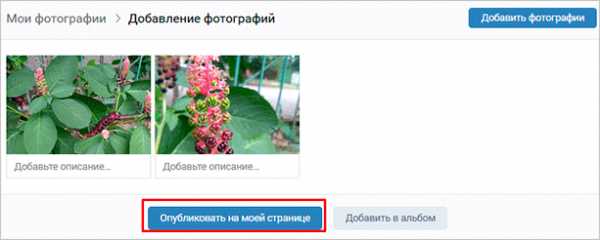
Теперь вы можете увидеть их в личном кабинете в соответствующем разделе.
В альбоме
Если вы еще не знаете, что графику можно хранить в отдельных папках, прочитайте статью о создании альбома в ВК. Если у вас уже есть готовые каталоги, после загрузки фотографий с жесткого диска вы можете выбрать не «Опубликовать на моем сайте», а «Добавить в альбом».
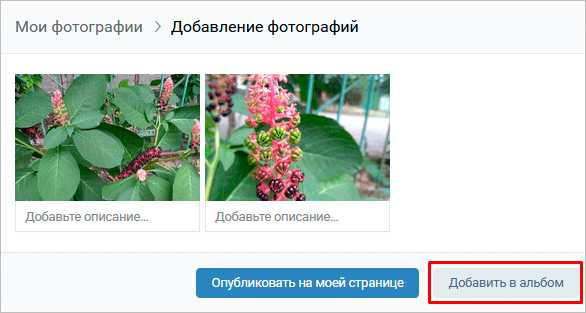
В открывшемся окне выберите место, куда вы хотите переместить файлы.
Основное изображение профиля
Наведите курсор на текущее изображение, появится меню. Выберите Обновить фото.
Здесь вы можете сделать снимок или скачать готовый снимок с вашего компьютера. После завершения загрузки подтвердите свой выбор кнопкой «Сохранить и продолжить» или вернитесь назад и выберите другой вариант.
Наконец, определите область для маленького аватара, который будет отображаться рядом с вашими сообщениями и в списке друзей других пользователей.Сохранить изменения.
Добавить фото в сообщество
Если вы являетесь создателем или администратором сообщества, размещение графического контента является обязательной частью его заполнения. Здесь, как и в личном кабинете, есть несколько вариантов публикации материалов: на странице, в альбоме, смена основной миниатюры.
Мы будем использовать те же методы. Сначала зайдите в раздел главного меню «Группы», «Управление» и перейдите в сообщество, которое вы планируете редактировать.
Чтобы разместить сообщение с фотографией на стене, введите текст в поле "Добавить сообщение" и прикрепите файл с изображением.Для этого щелкните значок, представляющий камеру. Вы можете выбрать из материалов, доступных на личной странице или скачать с компьютера. После завершения загрузки отправьте контент на стену.
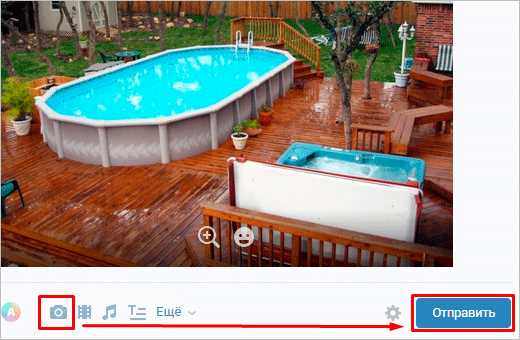
Для создания и наполнения группового альбома перейдите в меню «Управление», «Разделы» и добавьте возможность публикации фотографий. Программа предлагает 2 вида доступа на выбор - открытый и закрытый. В первом случае публиковать фотографии могут все участники группы, во втором — только администраторы.Сохраняем настройки и идем дальше.
Здесь вы можете загрузить фотографии в созданный автоматически основной каталог или перейти во вкладку «Все фотографии» - «Создать альбом».
Затем вы можете загрузить фотографии, сохраненные на жестком диске. Для этого перейдите в альбом и нажмите «Добавить фото» или перетащите документы из папки на вашем компьютере.
Чтобы изменить "лицо" группы, загрузите снимок на главную страницу.
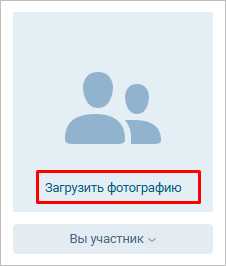
Передача фотографий в ВК по телефону
Фотографии часто делаются на камеру мобильного устройства.Мало кто носит с собой цифровой фотоаппарат. Поэтому нет смысла переносить данные на компьютер, проще разместить их в социальной сети прямо с гаджета.
Чтобы опубликовать фотографии с мобильного устройства iPhone или Android, зайдите в официальное приложение социальной сети. Откройте меню, нажав на три точки в углу экрана и перейдите по ссылке «Фотографии». Нас интересует вкладка «Альбомы». Мы пойдем туда.
При необходимости создайте новую папку, если нет, добавьте файлы в существующую.Для этого нажмите на плюсик, а затем на соответствующую опцию: «Скачать из галереи» или «Сделать фото».
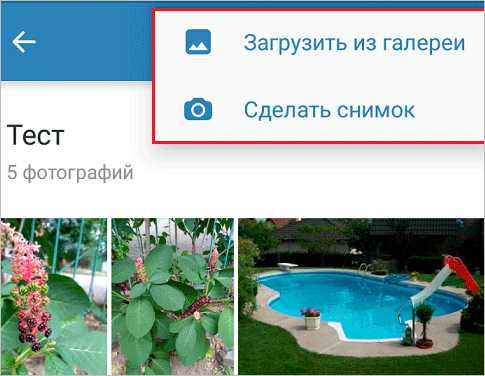
Точно так же вы можете загружать фотографии в мобильной браузерной версии.
В официальной программе для мобильных телефонов есть еще одна интересная возможность - публиковать фотографии в истории ВКонтакте. Для этого нужно открыть Сообщения и вверху экрана нажать на свою аватарку с плюсиком или на свою камеру.
Если программа делает запрос, разрешите ей доступ к камере.Затем нажмите на большой круг внизу экрана и сделайте фото. История будет показана друзьям и подписчикам в течение всего дня.
Опубликовать фото в сообществе
Чтобы добавить фото в группу, зайдите в нее. Под основной информацией должен быть блок «Фотографии». Заходим туда, выбираем вкладку «Альбомы». Открываем тот, который хотим дополнить и с помощью плюсика в углу загружаем графические материалы из галереи или делаем фото в реальном времени.
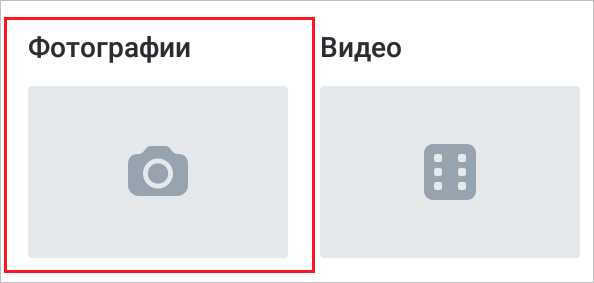
Публикуем фото через галерею
Того же результата можно добиться, зайдя в папку где хранятся изображения на телефоне.Отметьте файлы для отправки в ВК «птичками», нажмите иконку вверху экрана. Похоже на скриншот.
Автовыгрузка из Инстаграма в ВК
И напоследок, как и обещала, маленькая хитрость для любителей Инстаграма и ВК. Откройте свой профиль ВКонтакте, нажмите «Редактировать» под основным фото. В меню справа перейдите в «Контакты».
Внизу окна видим надпись "Интеграция с другими сервисами". После нажатия появятся социальные сети, с помощью которых можно подключить профиль в ВК.
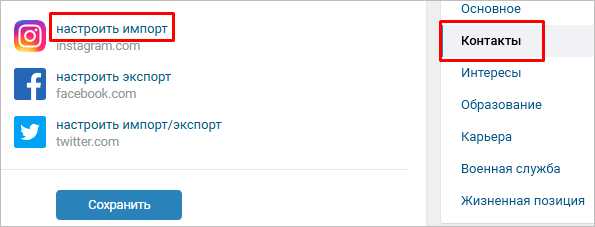
Я уже ввел свои данные, поэтому мне предложили настройки для загрузки материалов. Рекомендую поставить галочку напротив слов «Не импортировать (только с хэштегом)». Тогда не все посты будут автоматически перенесены из Инстаграма в ВК, а только те, что с хэштегом #vk - для импорта в заранее выбранный альбом, #vkpost - для размещения на стене.
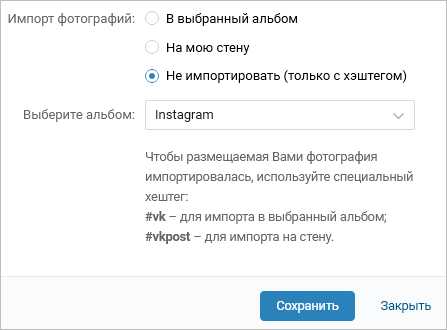
Сохраните результаты и попробуйте новые возможности. Если что-то пойдет не так, вы можете отключить эту функцию в любое время.
Заявка
Сегодня мы рассмотрели множество способов опубликовать фото ВКонтакте. Выбирайте подходящие и удобные для вас, набирайте много лайков под свои посты, заполняйте и делитесь впечатлениями от полученной информации в комментариях, задавайте вопросы. Я прощаюсь с вами, но знаю, что впереди у нас много интересных встреч.
.Вставить картинку в контакт. Как добавить фото «Вконтакте» в «Мои фото» и как создавать фотоальбомы? Если вы не можете добавить фото на номер
Сегодня мы узнаем, как добавить фото с компьютера или смартфона прямо в социальную сеть Вконтакте. Мы рассмотрим разные ситуации. Так же будет много практики и текста, так что давайте сразу к делу.
Как добавить главную картинку к аватарке
Хотите сменить аватарку или у вас ее вообще нет, не важно, посмотрим как это делается.Заходим на наш сайт и в том месте, где должна быть аватарка, наводим мышку, нажимаем ссылку «Загрузить новое фото»:
На следующем шаге нажмите кнопку «Выбрать файл», чтобы загрузить его с вашего компьютера:
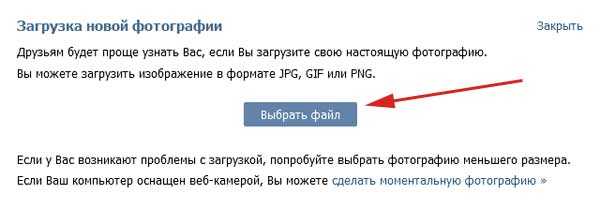
Найдите нужную фотографию на жестком диске и нажмите кнопку "Открыть":
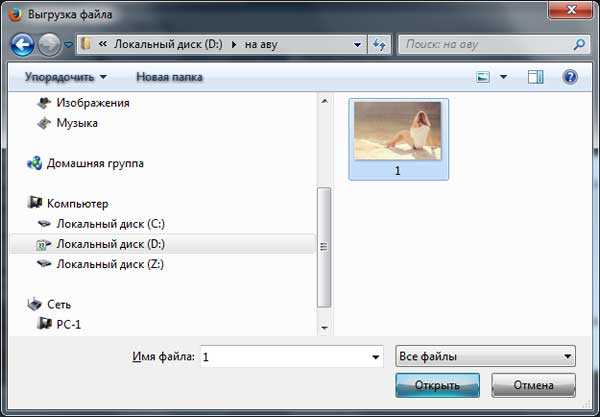
Выберите часть изображения, которая будет видна на вашем сайте, и нажмите кнопку "Сохранить и продолжить":
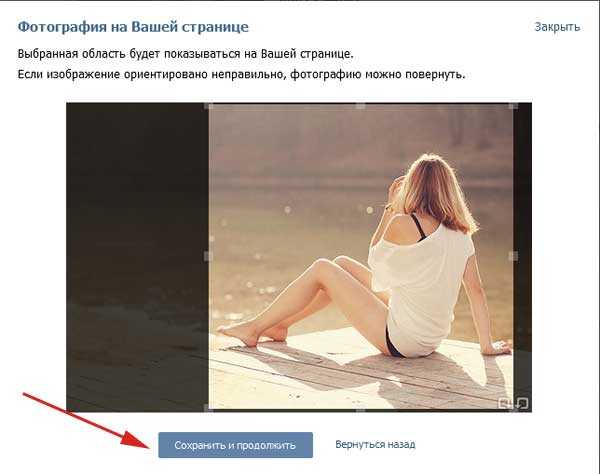
Теперь выбираем область, которая будет отображаться на миниатюрах в вашей переписке или на стене, в комментариях и т.д.Нажмите на кнопку «Сохранить изменения»:
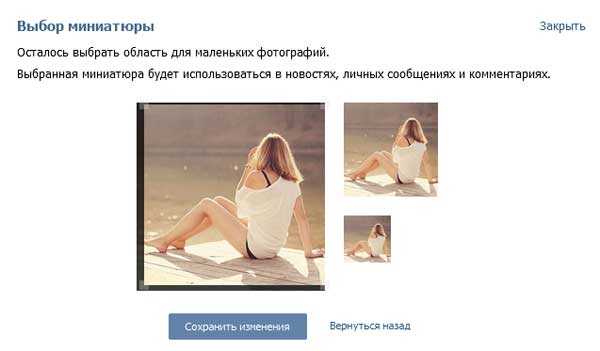
Все, поздравляю, теперь у вас новая аватарка.
Как добавить фото в альбом
Мы это уже организовали. Если вы не знаете, как это сделать, перейдите по ссылке. Теперь посмотрим, как туда добавляются фотографии.
Выбираем альбом, в который мы хотим вставить фотографии и нажимаем на него:
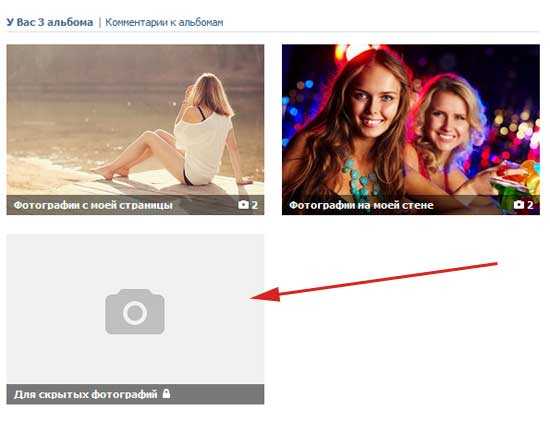
На следующем шаге нажмите кнопку "Добавить фото в альбом":
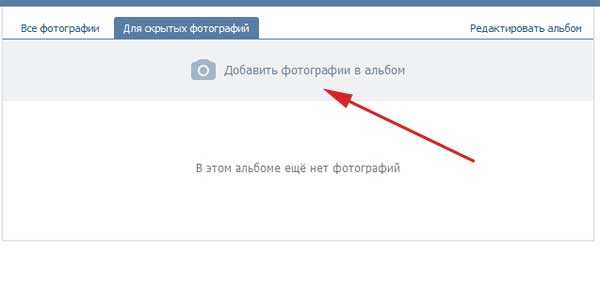
Ищем на жестком диске фото, которое хотим скачать и нажимаем кнопку "Открыть":
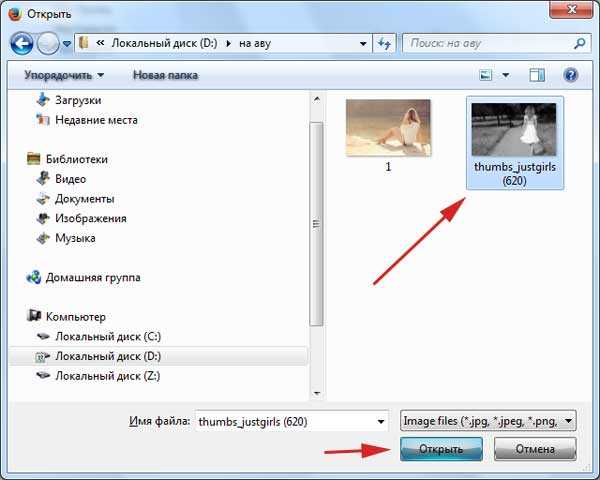
Если хотите, введите описание и нажмите кнопку "Сохранить фото":
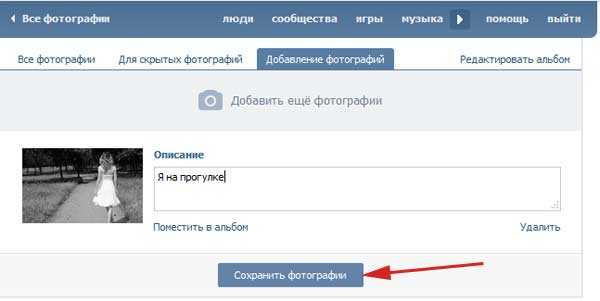
Добавить фото на стену
Непосредственно на стене наведите курсор мыши на поле ввода и нажмите значок камеры в правом верхнем углу или нажмите ссылку «Прикрепить» и выберите из выпадающего меню пункт «Фото»:
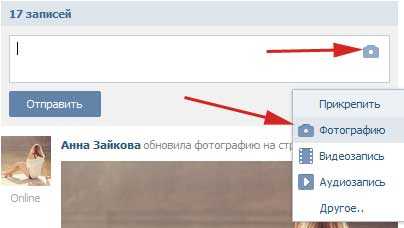
Загрузить фото с компьютера:
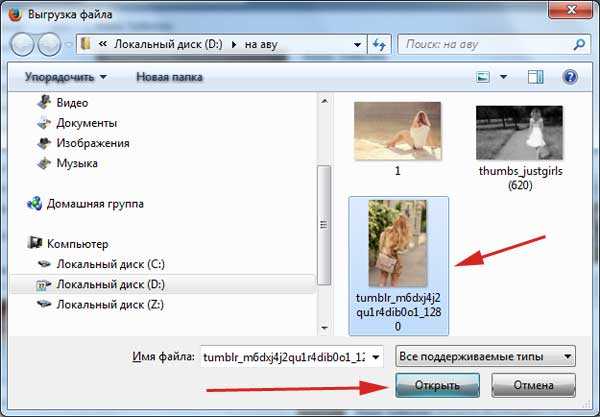
Если хотите, введите текст перед фотографией и нажмите кнопку "Отправить":
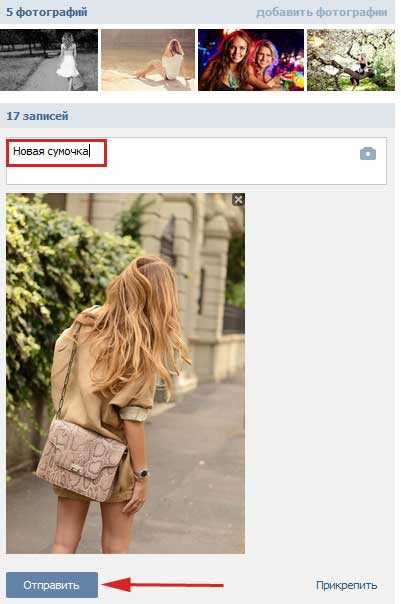
Все, добавлено на стену.
Как добавить картинку в группу
Мы с вами уже посчитали. Не вижу смысла здесь повторяться. Просто нажмите на ссылку и прочитайте, как это делается. После того как вы разрешили добавлять фотографии в группу и создали альбом, добавлять фотографии несложно.
Как перенести фото в другой альбом
Здесь нет ничего сложного. Заходим в «Мои фото» и находим нужное, открываем. Под картинкой есть ссылка «Действия». Нажмите на нее и из выпадающего списка выберите «Переместить в альбом».

Многие публикуют фотографии в социальной сети ВКонтакте только с компьютера, но это не всегда удобно.
Например, если фотографии, которые нужно добавить в ВК, есть в телефоне, их можно сразу добавить в сообщество. сети, минуя компьютер.
Преимущество этого способа еще и в том, что пользователь может добавить картинку с телефона в любое время и в любом месте, для этого нужно только подключение к интернету.
Делается это довольно просто, как в приложении, так и в мобильной версии сайта ВКонтакте.
Как добавить картинку в ВК с телефона
Как добавить картинку в ВК с телефона в мобильной версии
1. Зайдите в мобильную версию ВКонтакте из любого браузера, а затем нажмите значок «Меню» в левом верхнем углу страницы.
2. В выпадающем меню перейдите в раздел «Фотографии».
3. Теперь нам нужно перейти в раздел «Мои альбомы».
5. Так как альбомов у меня пока нет, то я создам новый, вы можете добавить фотографии в уже существующий альбом.
6. Выберите место из которого хотите добавить фото, у меня это "Галерея".
7. Выберите нужную фотографию в галерее.
8. Нажмите кнопку «Загрузить фотографии».
9. Видим, что выбранное фото успешно добавлено в альбом ВК.
Как добавить картинку в вк с телефона в приложении 90 102
1. Откройте меню приложения, щелкнув значок в правом нижнем углу.
2. Выберите в меню «Фотографии».
3. Перейти в раздел «Альбомы».
4. Откройте альбом, в который вы хотите добавить фотографию.
Загрузка снимка "ВКонтакте"
Перед отправкой фотографии в "Контакты" ее необходимо скачать на свой компьютер - это тот случай, если вы хотите загрузить фотографию из Интернета. Если изображение уже есть на вашем компьютере, ничего делать не нужно.
Вы можете перенести фотографию в существующий альбом или в новый после его создания. Вы также можете прикреплять фотографии к сообщениям, комментариям.
- Зайдите в раздел "Мои фото" и выберите нужный альбом.Откройте его и нажмите кнопку Добавить фото. В открывшемся окне перейдите в папку, где находится изображение, выберите файл и нажмите «Открыть». Вы вернетесь на свою страницу в социальной сети и увидите загруженный файл. Потом можно добавить под ним подпись, смайлики, указать место на карте. Нажмите «Сохранить», чтобы фотография появилась в альбоме. Чтобы изменить порядок изображений, просто нажмите на нужное изображение и, удерживая кнопку мыши, перетащите его в список выше или ниже.
- Чтобы разместить фото на стене Вконтакте, поставьте курсор в поле для публикации. Значок камеры появится справа. Нажмите на нее, затем выберите и отправьте фотографии так же, как и в предыдущем пункте.
- Вы можете добавить изображение к комментарию или сообщению, щелкнув слово «Прикрепить» в левом нижнем углу под текстовым полем.
Сегодня каждый смартфон оснащен цифровой камерой, поэтому вы делаете все больше и больше фотографий на свой телефон. С помощью приложения для iPhone или Android очень удобно передавать изображения в ВК прямо с мобильного телефона.
Добавить фото по телефону в ВК можно несколькими способами:
- прикрепить фото к посту на стене,
- скачать из галереи на свое устройство.
Затем сервис перейдет в папку устройства, где хранятся фотографии. Выберите один или несколько из них и нажмите на галочку в правом верхнем углу.
Чтобы добавить фото с телефона в публикацию, перейдите на вкладку «Новая запись» и напишите несколько строк или несколько популярных хэштегов.
Теперь щелкните значок камеры и выберите от 1 до 10 фотографий, которые будут включены в запись.
Таким же образом вы можете прикреплять фотографии к своим комментариям в группах или сообществах.
Вы можете перенести изображения в существующий альбом. Для этого перейдите в раздел «Фотографии» в выпадающем меню слева. Выберите вкладку «Альбомы» и откройте нужный. Затем нажмите на крестик в правом верхнем углу. Система предложит выбрать существующее изображение из галереи или сделать снимок.
Добавить фото со смартфона, не входя в приложение
Затем на устройстве отобразится список приложений, с помощью которых можно отправить это фото в интернет или своим контактам. Нажмите на иконку социальной сети ВКонтакте. Затем выберите куда отправить изображение:
- в альбом,
- на стену,
- в документы.
Вы также можете отправить фотографию в личном сообщении себе или одному из своих друзей.
Фотоизображения в ВК можно дублировать из Инстаграма. Для этого необходимо привязать свой аккаунт в настройках, указав логин и пароль от профиля. Теперь, когда вы публикуете в Instagram, активируйте ссылку ВК, и посты будут дублироваться в этой социальной сети.
Одной из функций каждой популярной социальной сети является добавление, просмотр и комментирование фотографий. Такие функции есть в Facebook, Twitter, Одноклассниках и, конечно же, в самой популярной в России социальной сети ВКонтакте.Разработчики ВКонтакте постоянно улучшают функцию добавления фотографий, интегрируя новые возможности, в том числе и для редактирования фотографий. Соответственно, процесс загрузки фото в ВКонтакте становится все сложнее. В рамках этой статьи рассмотрим, как добавить картинку в ВК в личный альбом или группу как с компьютера, так и с телефона.
Содержимое:Как добавить картинку в ВК на личную страницу с компьютера
Чаще всего пользователь хочет добавить фотографии, которые он сделал на свой сайт с компьютера, поэтому рассмотрение этого функционала мы начнем именно с этого конкретного сценария. Чтобы загрузить фото на свой сайт, выполните следующие действия:
Как добавить картинку в группу в вк с компьютера
группы ВКонтакте могут иметь фотоальбомы, куда можно загружать фотографии. Это может сделать любой пользователь, если фотоальбом правильно настроен администраторами. Чтобы отправить фото в группу ВК, нужно сделать следующее:
Обратите внимание, что после загрузки фото оно сразу же публикуется в альбоме, до внесения в него изменений с помощью редактора.
Как добавить картинку в ВК с телефона
Многие пользователи активно заходят в социальную сеть ВКонтакте только с мобильного телефона или планшета. Чаще всего это происходит через официальное приложение ВКонтакте на Android или iOS . Рассмотрим, как добавить фотографии с него на свою страницу:
Аналогичным образом добавляются фотографии в группы ВКонтакте с телефона.
.Как добавить фото в контакте. Добавление фото с телефона
Инструкция
Теперь нажмите кнопку «Выбрать файлы», затем откройте папку, в которой хранятся ваши фотографии, и выберите фотографию для загрузки. Как только фотография будет загружена, нажмите кнопку «Отправить», чтобы отобразить ее на своем веб-сайте.
В социальной сети «Мой мир» добавление фото на страницу происходит из того же меню обновления статуса. Нажмите кнопку "Фото", укажите путь к ВКЛ, а после загрузки поместите изображение кнопкой "Сказать".
Таким же образом загрузите фотографии на Facebook. В строке обновления статуса нажмите кнопку «Добавить фото», затем выберите его из папки на жестком диске или нажмите кнопку «Опубликовать».
Если вам нужно не размещать фото на сайте, а создать целый фотоальбом, действуйте следующим образом. В любой из соцсетей выберите раздел «Фотографии» (или «Фото») и, нажав кнопку «Создать альбом» («Добавить фото» или «Создать»), добавьте свои фотографии, выбрав их из папки компьютера.
Полезный совет
Чтобы получить любую фотографию, которую вы загружаете на сайт, вы можете ограничить доступ. Для этого «В контакте» установите ограничения на отображение стены из раздела «Настройки»; W РАЗБЛОКИРУЕТ Ограничить доступ, подведя курсор к обложке альбома и выбрав пункт меню «Изменить настройки»; в "мой мир" - в свойствах альбома; В Facebook — в свойствах альбома или при публикации статуса.
Артикул:
- Заработай 1000$ за фото! » Фотодилер.
Хостинг фотографий — это услуга в сети Интернет, куда вы можете загружать свои фотографии. Загруженные цифровые изображения, которые вы можете отправить по электронной почте, вставлять в анкеты на разные сайты, не загружая их повторно, а просто копируя ссылку. Есть некоторые операции, которые необходимо выполнить для загрузки фотографий.
Нажмите кнопку "Обзор" и выберите нужную фотографию. Сначала перед вами появится «Показать первое превью», нужно «показать в полном размере».
Видео по теме
Полезный совет
Если вы хотите скачать сразу несколько фото, имеет смысл выбрать "много" и выбрать нужные изображения.
Несмотря на то, что многие люди адаптировались к Интернету, у некоторых пользователей возникают некоторые трудности в сети. Среди таких сложностей можно отметить добавление фото местами.

Вам понадобится
- Компьютер, доступ в Интернет, цифровые фотографии.
Руководство
Добавить фото в файлообменники. Такие сервисы служат пользователям для немедленного обмена последними файлами, в том числе фотографиями.Чтобы опубликовать файлообменник, выберите наиболее удобную поддержку. Вы можете найти ресурсы где угодно, введя запрос «Общий доступ к файлам». Открыв страницу файлообменника, нажмите «Скачать файл». Появится диалоговое окно, в котором нужно найти нужные фотографии. Чтобы выбрать фотографию, нажмите кнопку «ОК» в диалоговом окне, а затем нажмите кнопку «Загрузить файл». Скачав фотографии на ресурс, вы получите соединение, по которому всегда сможете скачать фотографии на свой компьютер.
Размещение в социальных сетях и других профильных ресурсах. Независимо от того, находитесь ли вы в социальной сети или на любом другом сайте . На него легко можно загрузить свои фотографии (если сайт предоставляет такую возможность). В закачке из социальных сетей фото Снято в альбом пользователя или по ссылке Фото Фото на главной странице страницы. На других ресурсах Скачать фото Снято. Принцип размещения фото абсолютно идентичен скачиванию фото On - выберите фото на своем компьютере и загрузите его на сервер.
Видео по теме

Конечно, не все фотки хороши, как кажется владельцу. Но если вы все же считаете, что этот кадр должны увидеть люди, то смело размещайте его везде.
Публикация в социальных сетях
Фантазия с сайтом для скачивания таких картинок обычно заканчивается собственной страницей в социальной сети на стене. Вряд ли увидевший захочет кликнуть рассказать друзьям, чтобы ваш шедевр увидели максимум 150-200 человек.
Для охвата большой аудитории снимок может быть предложен для размещения в тематических сообществах той же социальной сети. При публикации автор останется, то есть и количество ставок резко возрастет.
Многие фото сейчас превратились в мемы с забавными подписями. Если вы видите этот потенциал на своей фотографии, попробуйте сделать некоторые из этих фотографий сами. В таком виде фото имеет больше шансов на публикацию в известном сообществе. Просто вопрос времени. Люди могут начать делать такие снимки.
Публикация на сторонних фотосайтах
Во-первых, вы можете зайти на сайт PICABAB, который имеет огромное сообщество постоянных пользователей. Они генерируют все смешные картинки, мемы, видео и т.д. Если ваше фото просмотрит и одобрит большое количество людей, оно сможет выйти в топ, что оценят все пользователи сайта, и на этом все. 200 000 посетителей в день.
Страница - Яплакал похожа по смыслу и структуре.Его явка тоже идет, так что действительно интересное фото будет оцениваться. Администраторами большинства крупных сообществ ВКонтакте были отобраны лучшие фотографии и мемы для публикации на этих сайтах. Есть шанс, что ваше фото сможет попасть на популярные сайты и так далее.
Для продвижения своего фото можно использовать фотоконкурсы, которых очень много в интернете. Часто в них есть серьезные призы, например айфон, айпад или зеркалка.. Так уж получилось, что выиграли действительно хорошие снимки, а не те рейтинги, которые были искусственно завышены.Это просто означает, что есть шанс на честную борьбу и награду.
Если вы действительно хотите увидеть фотографию как можно большего числа людей, попробуйте отправить ее в любой фотомагазин. В случае такой публикации будет важно качество изображения, его правильность цензуры и соответствие тематике журнала. Очень часто встречается фото читателей.
Вы когда-нибудь мечтали быть на одной фото С Брэдом Питтом, президентом России или США? А может вы хотели, чтобы ваш портрет написал известный художник? В наши дни нет ничего невозможного! За несколько минут вы превратите свою фотографию в оригинальную и эксклюзивную фотографию!
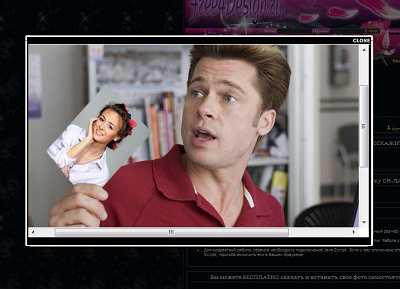
Руководство
Выберите нужный фотоэффект и нажмите кнопку «Нажмите, чтобы вставить».В новом окне выберите свою фотографию, нажав кнопку «Вставить фото B». Вам будет предложено выделить фото , который будет размещен. Вы можете перетащить выделение мышью и перейти к снимку.
Выделите нужную часть фото , Нажмите кнопку «Вставить фото в рамку» еще раз, а когда закончите, нажмите кнопку «Получить рамку из фотографии». Сохраните полученный файл самостоятельно и наслаждайтесь собственными фотографиями на сайте социальной сети или в блоге.
Видео по теме
Полезный совет
Попробуйте сами выбрать фото, которое не будет выделяться фото готово. Так картинка будет выглядеть более естественно.
Артикул:
- Как сделать что-то крутое в 2019 году
Много люблю общаться в различных социальных сетях, посещать форумы и размещать там свои фотографии. Почему именно свои, свою семью, любимых животных. Это только для начинающих пользователей, процесс загрузки фото превращается в целое испытание.Как сделать это просто и быстро, особенно если помочь некому?
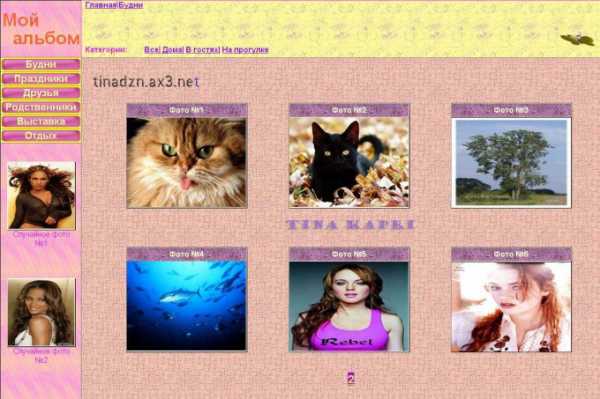
Руководство
Каждый интернет-ресурс имеет свои ограничения на публикацию пользователями. Эти ограничения могут касаться как размера загружаемого изображения, так и формата, названия. Поэтому ознакомьтесь с порядком загрузки изображения и после него.
Как правило, альбомы публикуются в пользовательском разделе профиля или в специальной части главной страницы страницы.Найти не сложно, как называется это фото или просто альбом. Перейдите к нужному, щелкнув левой кнопкой мыши по нужному значку. Вы откроете страницу с недорогой областью загрузки изображений. Обычно каждое поле, необходимое для заполнения, сопровождается подсказками, а прочерк нумеруется. Это означает, что вы сначала выберете носитель (это может быть флешка, жесткий диск или съемный диск), нажмите «Открыть» и фотография появится в окне загрузки, а затем введите свое имя (при необходимости). В некоторых случаях необходимо заполнить еще одну строку - это предложение создать фотообложку
.Загрузить снимок "ВКонтакте"
Перед отправкой картинки в "Контакт" ее нужно скачать на компьютер - это если вы хотите скачать картинку из интернета.Если снимок уже есть на вашем компьютере, ничего делать не нужно.
Поделиться фото можно в существующем альбоме или в новом, предварительно создав его. Вы также можете прикреплять фотографии к сообщениям, комментариям.
- Зайдите в раздел «Мои фото» и выберите нужный альбом. Откройте его и нажмите кнопку Добавить фото. В открывшемся окне перейдите в папку, где находится фото, выберите файл и нажмите Открыть. Вы вернетесь на мою страницу в социальной сети и увидите, что файл загружен.После этого к нему можно добавить подпись, смайлы, указать местоположение на карте. Нажмите «Сохранить», и фотография появится в альбоме. Чтобы изменить порядок фотографий, нажмите на нужное изображение и, удерживая кнопку мыши, перетащите его в списке выше или ниже.
- Чтобы разместить фото на стене «ВКонтакте», поставьте курсор в поле публикации. Значок камеры появится справа. Нажмите на него, затем выберите и загрузите фото по аналогии с предыдущим пунктом.
- Вы можете добавить изображение к комментарию или сообщению, щелкнув слово «Включить» в левом нижнем углу под текстовым полем.
Это одна из основных задач, стоящих перед пользователями. Сейчас я покажу вам как добавлять картинки в телефон и компьютерный контакт . И мы поговорим о возможных проблемах, которые могут возникнуть у вас. 90 147
Добавить фото в ВК с компьютера
Предположим, у нас есть готовое фото. Посмотрим как его скачать в контакте.
Самый простой вариант. Заходим в раздел «Мои фото» и нажимаем «Добавить новые фото».
Проводник Windows откроется.Здесь нужно будет найти нужное фото, выделить его и нажать «Открыть».
90 160
Фотография загружена, и вы открываете инструмент первоначального редактирования.
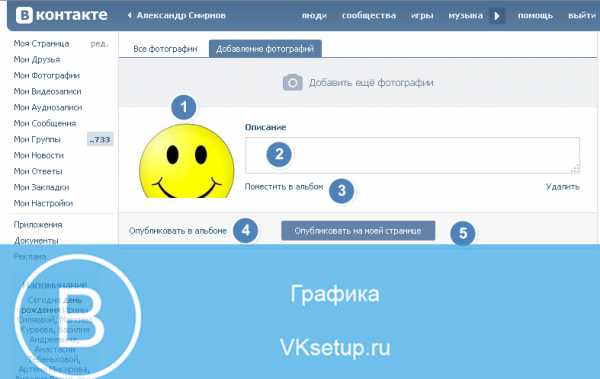
Что мы можем здесь сделать.
Сначала заполните описание. Эта информация будет отображаться сразу под фотографией при просмотре.
Если вы выберете «Поместить в альбом», появится раскрывающийся список, и вам нужно будет выбрать соответствующий вариант.
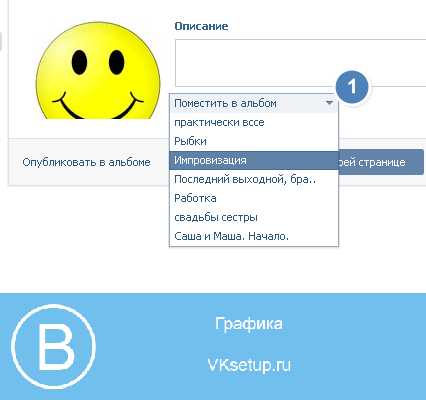
В случае, если вы захотите воспользоваться пунктом "Опубликовать в альбом", появится специальная форма. Вы можете выбрать существующий альбом или создать новый. Также будут настройки приватности для пользователей контакта, которым будет просматриваться это фото.
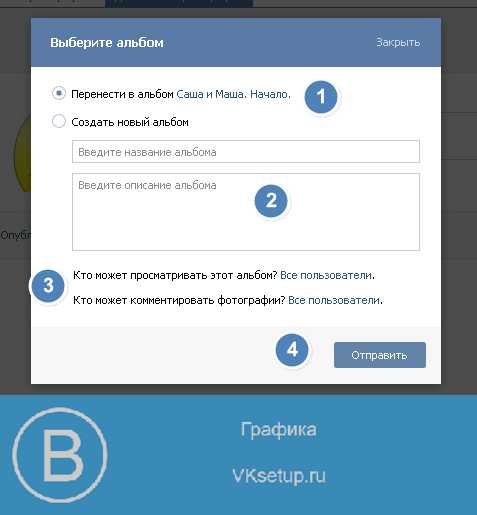
После выполнения всех пунктов нажмите кнопку "Отправить".
Самый простой вариант - сразу нажать кнопку. "Опубликовать на моем сайте".
При этом фото попадет в Ваш альбом "Фотографии на моей стене" и так же будет опубликовано на Вашей стене (см. ).
Как добавить фото ВКонтакте в группу
Здесь процесс аналогичен. Вам просто нужна групповая сторона.
Попробуем. Заходим в группу, и в разделе "Фотоальбомы" нажимаем на шапку, чтобы перейти к полному списку. Затем нажмите на нужный альбом.
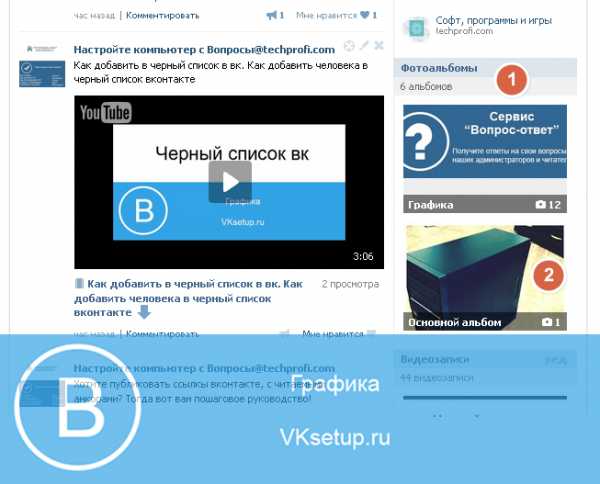
Предоставляем список уже скачанных образов. Вы увидите кнопку в верхней части этого окна. «Добавить фото в альбом».
90 199
Показать на примере Samsung Galaxy. Lite, на операционной системе Android.Я скачал и залогинился.
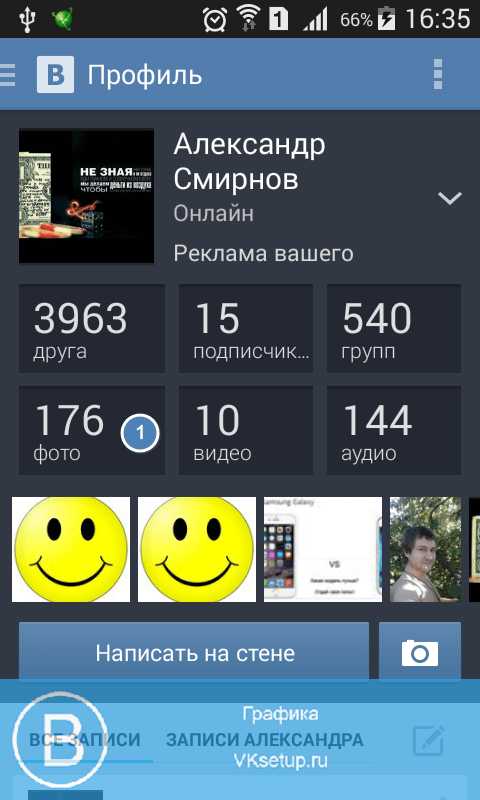
Здесь вам нужно перейти в альбом, куда вы хотите добавить фото. Дальнейшее открытие меню - значок "плюс" на верхней панели. Появится дополнительное меню. Он должен выбрать, куда вы хотите загрузить изображение. Доступны два варианта:
- Загрузить из галереи
- Сделать фото
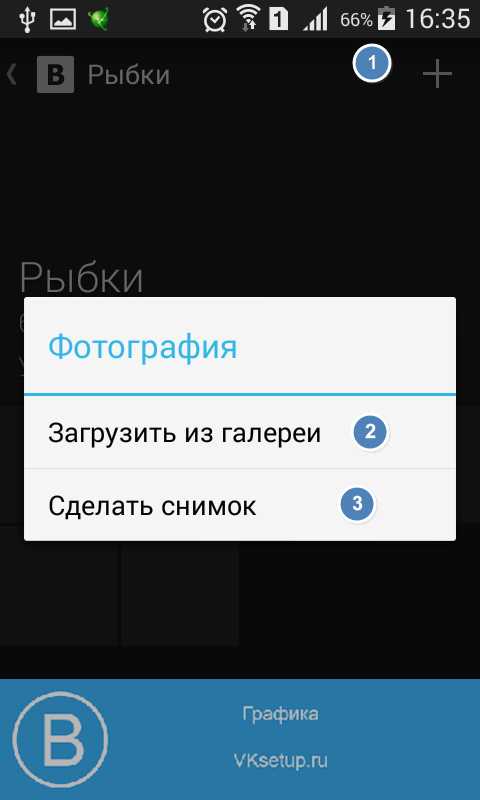
Теперь вам нужно выбрать предустановленный снимок или сделать его камерой.
Если не получается добавить фото в контакт
Достаточно большое количество обращений пользователей с таким сообщением - "Не могу добавить фото в контакт" (см.).
Эта проблема периодически отслеживается. И это решается само собой, без посторонней помощи. Единственное, что я могу вам посоветовать, это немного подождать, а затем попробовать загрузить фото.
Приложение
Добавляйте прикольные и не очень, снэпшоты ВКонтакте. Делитесь с друзьями и подписчиками благодаря авантюрным, ярким и незабываемым событиям. Все это доступно благодаря загрузке фотографий на личной странице ВКонтакте.
3 голосаДоброе утро, уважаемые читатели моего блога.Наверное, каждый, кто учился в школе и периодически болел перед лицом такой ситуации. Упускаем профессию по математике и тогда приходится "дотягиваться" до темы.
Всего один урок, ерунда какая-то, а чтобы разобраться надо потратить уйму времени. В интернете почти то же самое, только одноклассники выбирают или раздают.
Сегодня мы поговорим с вами об основном. Вы научитесь размещать фото в группу в контакте. Часто простые действия могут вызвать тучу неудобств.И это один из них. Ведь для достижения цели у вас есть огромное количество вариантов, о которых вы и не догадаетесь.
Информация для администраторов
Впервые поговорим о том, как действовать, если вы являетесь владельцем группы. Тем не менее, мой блог для тех, кто ищет.
Easy Wall Post
Извините за маленькое лирическое отступление у тех, кто торопится. Начну с Совета. Я не могу повлиять на этот вопрос.

На скриншотах в моем блоге в основном можно увидеть портреты девушек и мужчин.Ставлю цветы, кошек, собак и так далее. Но проанализировав статистику, я понял кое-что важное. Выбор с людьми Увеличьте время, которое вы тратите на читателей вашего сайта.
Даже те, кто не вникает в суть публикации, дочитают ее до конца. Примите к сведению, когда вы публикуете фотографии в вашем паблике.
Теперь мы можем продолжить, поэтому, если вы являетесь создателем группы, есть несколько способов загрузки фотографий. Начните с самого простого.
Перейти на домашнюю страницу сообщества.Скриншоты могут немного отличаться от ваших реалий. Для моего браузера установлено специальное расширение, которое помогает администраторам работать.
Однако функции, о которых я говорю, и их расположение ничем не отличаются, у меня просто больше кнопок и ссылок.
Щелкните левой кнопкой мыши в окне, куда будет вставлена запись.
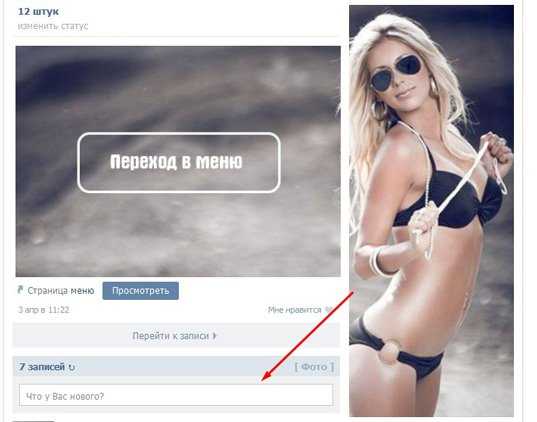
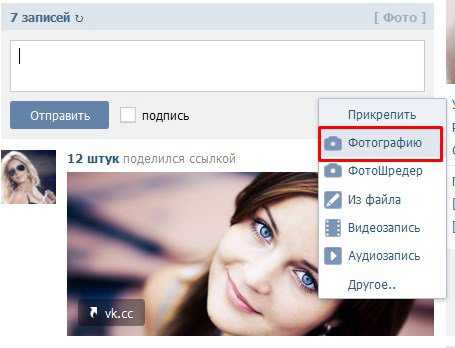
В верхней панели выберите "Скачать", если хотите залить картинки с компьютера или просто нажмите на картинку, если они уже есть в вашем профиле.
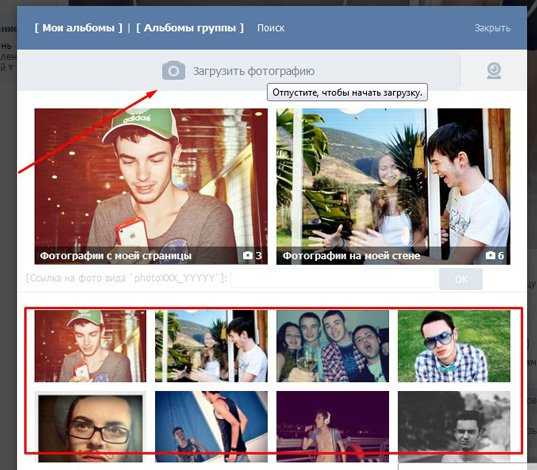
Назначьте фото и нажмите «Отправить».
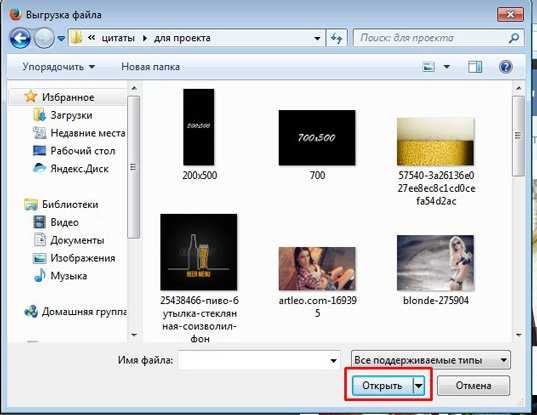
Теперь можно нажать кнопку "Отправить".
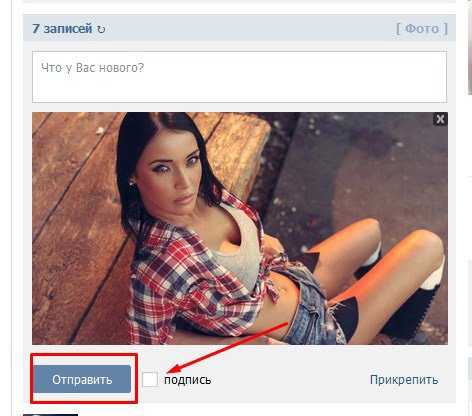
Вы можете загрузить несколько фотографий одновременно.
Действия будут отличаться только на последнем этапе. Сначала нажмите «Прикрепить фото». Затем выберите скачать. А теперь нажмите на все фотографии, которые хотите добавить, зажав кнопку CTRL на клавиатуре.
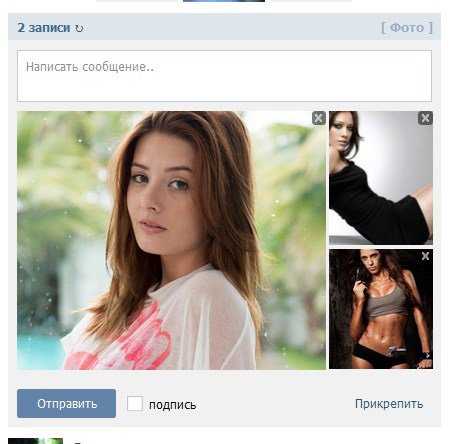
Движущиеся иллюстрации можно захватывать и перемещать мышью после загрузки.Прямо в окне записи.
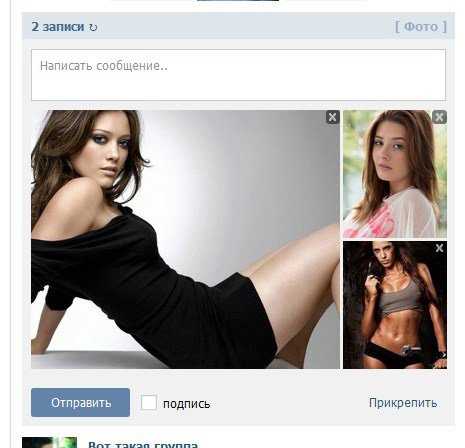
Фоторед.
Вы можете увидеть функцию "Photoshrör" на моем скриншоте. Что это? Он позволяет разрезать фотографии на несколько частей. Теперь этот флеш плеер у меня почему-то не работает. Очень не хочется тратить время на исправление. Поэтому могу предложить вам видео, где подробно рассказывается об этой возможности.
Расширение ВКопт, которое стоит и у меня, вы можете скачать по этой ссылке - www.vkopt.net/скачать. 90 150
Эскизы на главной
Сейчас я покажу вам еще одну интересную возможность, которая есть в ВК. С удовольствием добавлю эскизы к фото под описанием.
Перейти в «Управление».
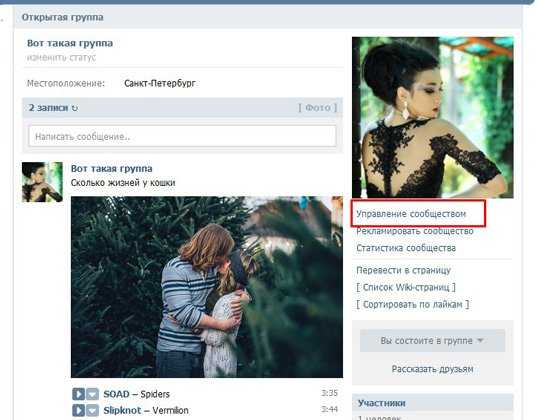
Внизу находим "фотографии" и включаем их.
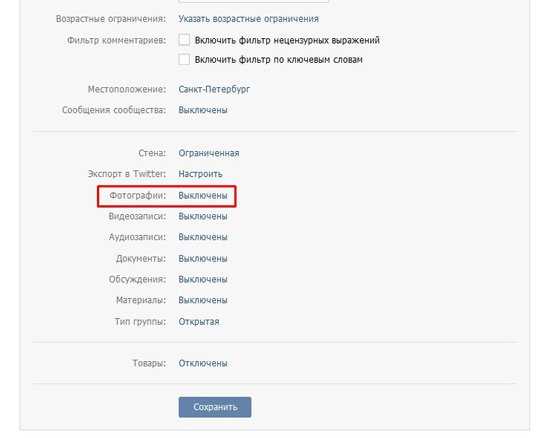
Если поставить "открыть", может кто добавит. Если вы занимаетесь или занимаетесь этим профессионально, то рекомендую пользоваться лимитом.
Многие мои клиенты начинают спорить и настаивать на том, чтобы фотографии были открыты.Они хотят, чтобы зрители добавили фотографии в историю. Я против такой свободы.
Большинство сообществ составляют подписчики, которые начинают активно участвовать в жизни Группы. Они делятся актуальными и оставленными записями, которые он где-то где-то видел. Эти посты не всегда соответствуют бренду и политике компании.
Удалить записанные записи не по дипломатически, но не публиковать, а отправить личным сообщением - отличная идея.

Когда я позвонил одному из клиентов, с которыми консультировался в социальных сетях.Он был взволнован и в то же время взволнован. Один из подписчиков раскритиковал конкурентов этого бренда прямо на стене сообщества.
Решил, что пост нужно срочно удалить, пока его не увидело много людей и сами главные конкуренты. Было бы хорошо, если бы он вообще не отображался, но... Я посоветовал своему клиенту войну не открывать.
Наконец-то другая компания могла начать оставлять негативные отзывы о нас. Кто знает, он верит, что этот факт случайный.Короче говоря, я не люблю растить такую грязь.
Посоветовал удалить почту и отправить сообщение автору, что будем довольны сотрудничеством, надеемся, что не разочаруем его в дальнейшем, как это было с этой компанией. После этого надо бы извиниться за удаление поста и объяснить, что он может быть некорректно рассмотрен в этой группе.
Так что ограничивайте все, что можете. Так что у вас будет возможность подумать.
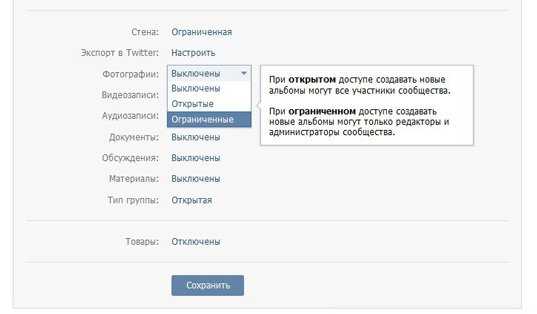
После того, как вы приняли решение, появится окно под описанием.Нажмите «Добавить».
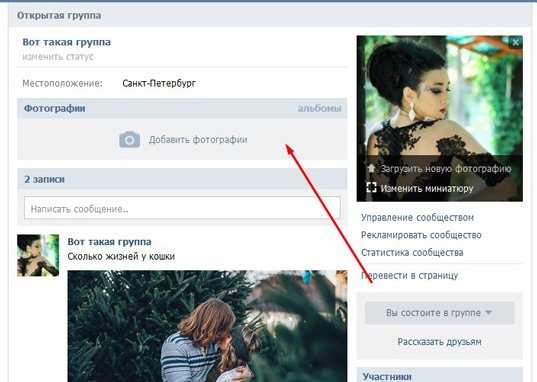
Может быть огромным. Нажмите Удерживая Ctrl.
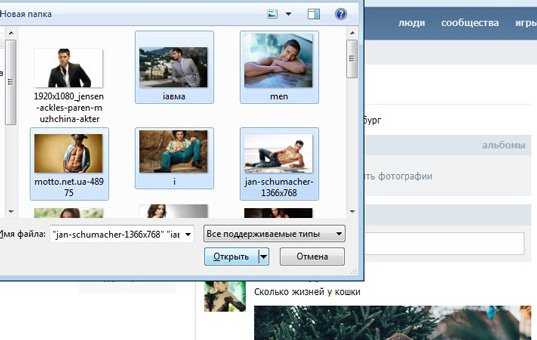
Они открываются в отдельном окне. Если хотите, добавьте описание, которое будет отображаться под самим изображением.
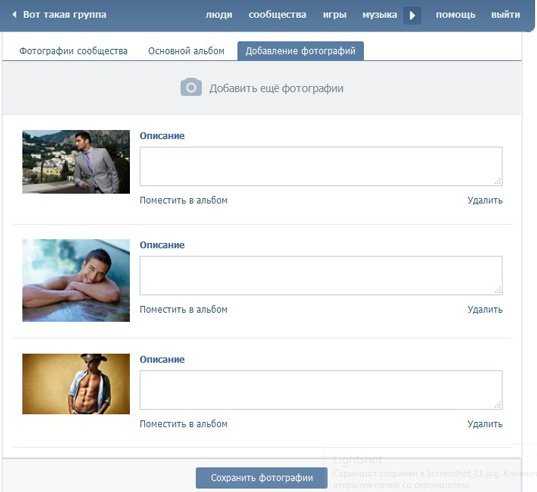
По умолчанию фотографии загружаются в основной альбом. Вы можете выбрать другой вариант, чтобы найти их проще.
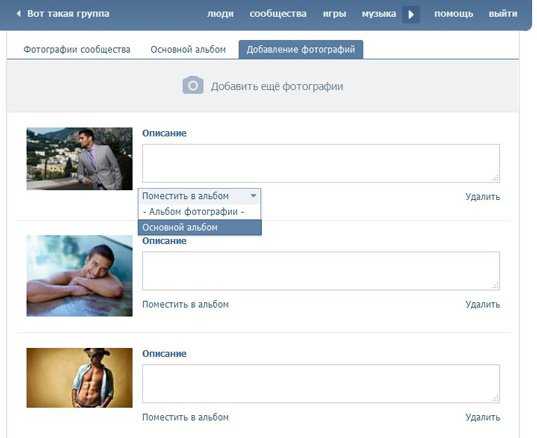
Почему все фотографии разного размера? Дело в пропорциях. Одни фотографии чуть больше по ширине, другие по длине.Сервис ничего не обрезает и не выравнивает, а просто сжимает до нужного размера, соблюдая пропорцию. Так что все отображается правильно, вам придется самостоятельно настраивать их по параметрам.
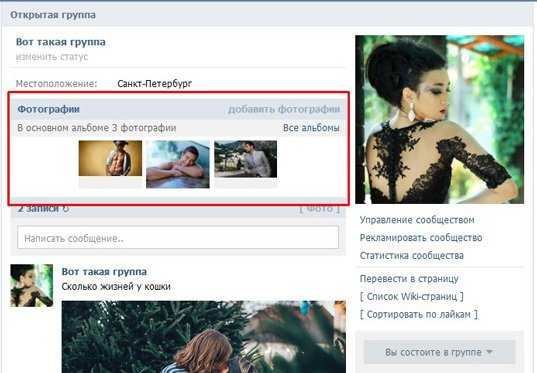
Как узнать, кто назначил фотографию? Эта информация отображается под рисунком. Нажмите на нее и посмотрите справа внизу. В данном случае иллюстрация загружается от имени сообщества «Вот такая группа».
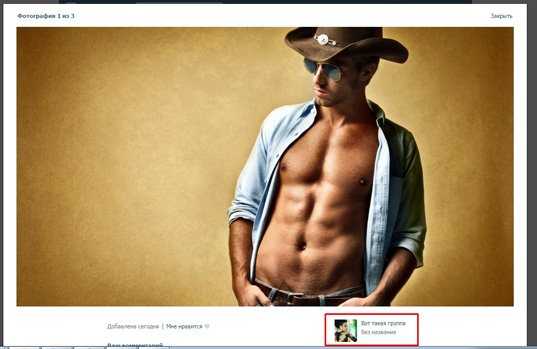
Информация для подписчиков и пользователей
Если вы не Создатель, возможности будут несколько ограничены.Конечно, если стена не открыта. Так бывает, и тогда ваши действия не будут отличаться от тех, что я описал ранее.
Тем не менее, стены полностью закрыты. Вы ничего не можете с этим поделать, вы должны забыть о своем желании.
Но чаще всего публичные сообщения ограничивают возможность загрузки собственных фото и постов. При этом на стене перед подпиской появляется кнопка «Новостное предложение». Нажмите здесь.
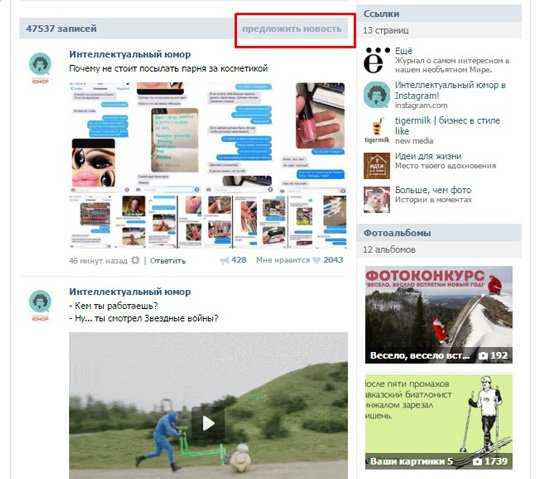
Осталось только прикрепить фото, отправить на модерацию и дождаться одобрения администратором вашего сообщения.
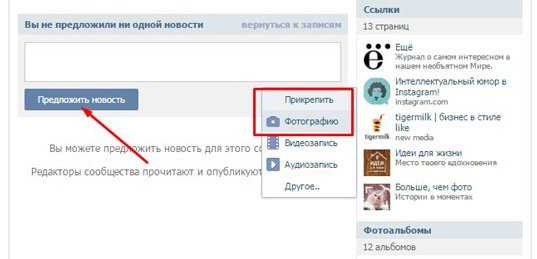
Через некоторое время изображение появится на стене сообщества. Конечно, если это не противоречит политике группы.
Мобильная работа
Администрирование с телефона.
Войдите в сообщество управления и щелкните раздел «Фотография».
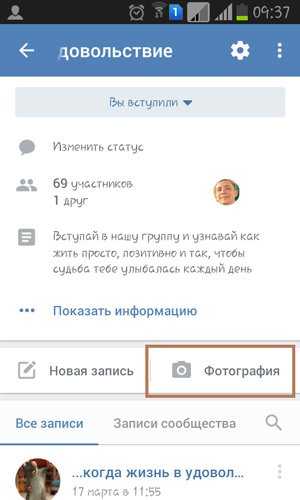
Появится телефонная галерея, из которой необходимо выбрать фотографии. При нажатии число (количество загруженных рисунков) отображается в правом углу. Останется только заранее на водохранилище перейти к загрузке.
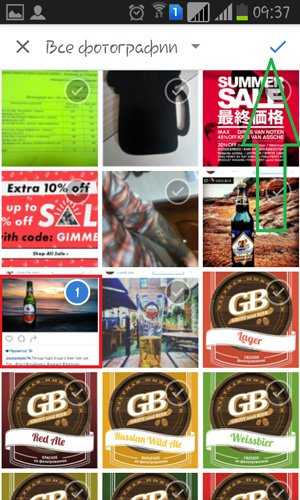
Дождитесь, пока круг в центре изображения не изменится от выделения, затем отправьте фото.
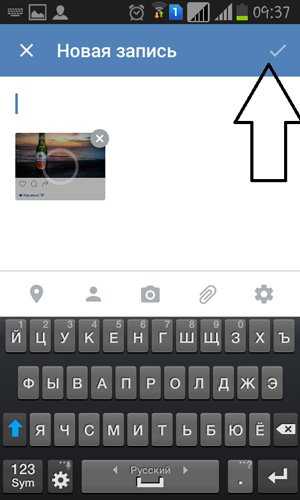
Добавление фотографий на другую общедоступную страницу
В сообществе, которое не принадлежит, вам нужно будет найти «Новости предложения». Если это невозможно, то и загрузка невозможна.
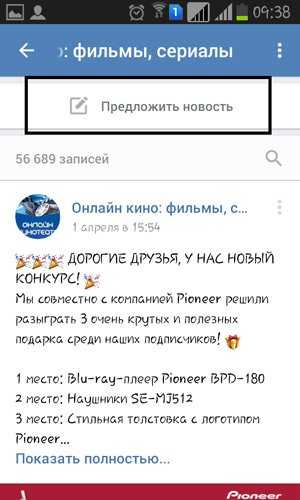
Если ты уже начал вести группу или только гуляешь, сразу хочу тебя предупредить. Энергии потребуется много.Узнайте, что техническая часть не так уж и сложна. Основные вы знаете и понимаете больше - Подпишитесь на рассылку новостей моего блога. В интернете очень мало публикаций, которые действительно помогают разобраться новичкам.
Хотя, если честно, вся эта техническая составляющая далеко не самое главное. Если есть мозг, можно учиться на собственном опыте. Олсайт может быть ленивым и лгать позже. Вам это действительно нужно, и вы делаете это каждый день в первую очередь.Он все еще тренируется. Это сложнее.
Для обращения рекомендую себя бесплатно elena Zaito. , который поможет вам хотеть делать что-то каждый день, двигаться вперед и добиваться отличных результатов во всех начинаниях.
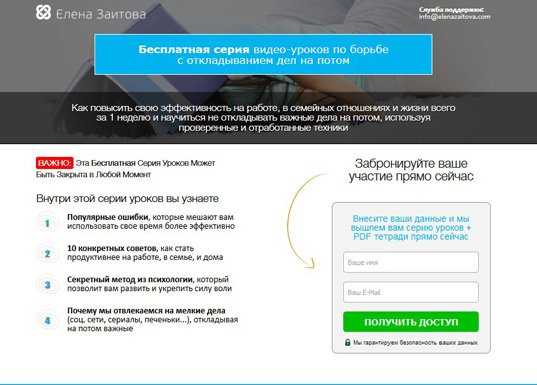
Вот и все. Желаю тебе удачи.
Фото для аватара.
- Актуальные фото аватара ускорит поиск знакомых в ленте или коллег.Чтобы установить фото на аватарку, просто нажмите на изображение камеры на личной странице или на иконку «Установить фото».
- Решив использовать свежую фотографию с вашего компьютера, в открывшемся окне загрузки нажмите левой кнопкой мыши на «Выбрать фотографию». Перед вами откроется основной каталог, выберите адрес фото и нажмите кнопку Сохранить.
- Самый быстрый способ добавить реальную фотографию на свой аватар — использовать веб-камеру. Это возможно, если Пользователь выберет кнопку «Сделать мгновенное фото» при загрузке фотографии с компьютера (см. шаг 2).
Создать и заполнить альбом в контакте
- С левой стороны нажмите «Мои фотографии». Теперь обратите внимание на правый верхний угол экрана. В кнопке "Выйти" есть команда "Создать альбом". Нажмите на него, введите имя, описание (необязательно, но лучше). Нажмите кнопку «Создать».
- Начало работы. Любой желающий может быть помещен в альбом, нажав на значок камеры в открытом интерфейсе. Фото с компа Также качаем адрес, выбираем адрес, нажимаем "Сохранить".При необходимости добавьте описание и нажмите «Сохранить».
- Чтобы добавить фото в уже созданный альбом, с главной страницы своего аккаунта перейдите в меню «Мои фото». Выберите там интересующий вас альбом. Внизу страницы с открытым предпросмотром изображения вы увидите значок камеры. Нажмите ее и загрузите фото.
Учтите, что при добавлении фото его нет в альбоме, а при нажатии "Добавить новые фото" изображение появится на стене, но альбом не сохранится.
Добавить фото в контакте на стену
Чтобы узнать, как добавить картинку на стену в контакте, нужно поставить курсы в поле написать на визуальную стену своей страницы или страницы друга. Делается это щелчком левой кнопки мыши.
- Сделайте снимок с компьютера в окно сообщения, закрыв его мышкой.
- Посмотрите вниз окно сообщений. Нажмите кнопку «Присоединиться». В открывшееся окно можно вставить фото из альбома vk.com или скачать с компьютера.
- Если фото на стене не добавляется, значит, владелец сайта запретил добавлять материалы на стену сообщений. Если эта стена ваша, зайдите в настройки профиля и решите этот вопрос.
Фото в сообщении
Как добавить фото в контакте?
- Откройте страницу человека, который планирует отправить медиафайл. Нажмите кнопку «Отправить сообщение» под его аватаркой.
- В открывшемся окне внизу под строкой сообщения нажмите кнопку "Присоединиться".Выберите фото из альбомов или нажмите кнопку «Скачать». Выложи фото с компа.
Необычный альбом - в английской версии
Английская версия альбома "Рис. Косилка. Необычные обычные фотографии. Гданьск Сопот Гдыня». Альбом на польском языке появился на рынке в 2006 году и оказался одним из самых популярных альбомных релизов последних лет.
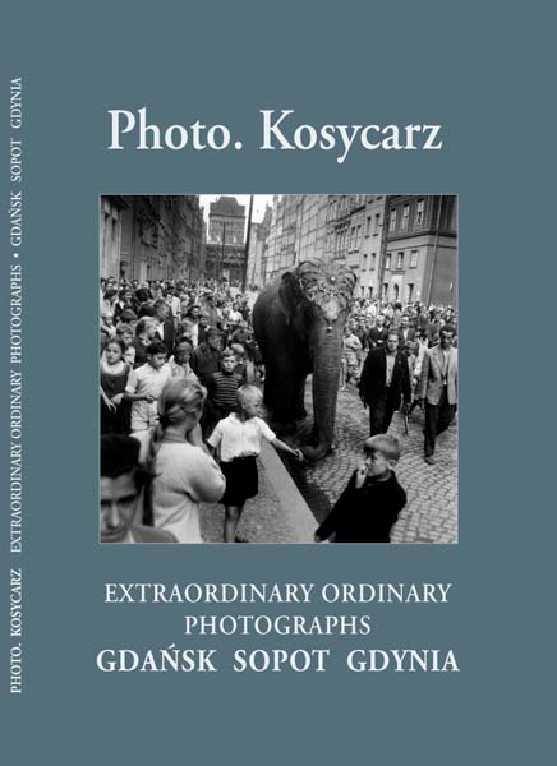 |
Английская версия содержит обновленные, расширенные и написанные таким образом подписи к фотографиям, которые понятны иностранцу, не знакомому с польской историей и польскими реалиями за последние 62 года.То, что очевидно нам, полякам, будет понятно и иностранцу в английской версии.
Читатель этого альбома узнает, среди прочего. из подписи под фото с августовских забастовок, что это было начало конца коммунизма в Европе, и из фото женщины, идущей с ребенком под предвыборными плакатами в июне 1989 года, что это был конец коммунизма в Европе.
Более 320 фотографий Збигнева и Мацея Косицаров, опубликованных на 160 страницах альбома, представляют более 60 лет польской истории, связанной с Гданьском, Гдыней, Сопотом и Поморьем.На фотографиях запечатлены не только великие и известные события, но и повседневная жизнь людей, их костюмы, игры и работа. Часто на них изображены очень похожие ситуации, как на известных снимках фотографов из Парижа, Нью-Йорка или Будапешта. Оказывается, в то же время жизнь шла в Гданьске, Гдыне, Сопоте и Померании. И именно такая жизнь, как в тех городах, запечатлена на фотографиях Косикарца.
Альбом называется "ФОТО. ПРИЛАВОК. НЕОБЫЧНЫЕ ОБЫЧНЫЕ ФОТОГРАФИИ.ГДАНЬСК СОПОТ ГДЫНЯ». Встреча, посвященная продвижению нового альбома на английском языке и оставшихся 7 наименований, появившихся на данный момент в серии "Fig. Косилка. Необыкновенные обычные фотографии» пройдет в торговом центре Manhattan во Вжеще в субботу, 16 июня, с 12.00 до 14.00. В эти дни можно будет купить альбомы по акционной цене и получить авторское посвящение.
ДВ
.90 000 фан-страниц компании на Facebook – 10 передовых практикFacebook очень часто является основным каналом коммуникации бренда с клиентом. Таким образом, сохранение профиля компании на этой платформе должно быть частью стратегии каждого бренда, для которого важен онлайн-имидж и создание заинтересованного сообщества. Однако для этого, в первую очередь, стоит позаботиться о том, чтобы фан-страница компании в Facebook была должным образом подготовлена. Работа в соответствии с определенными стандартами обязательно приблизит нас к успеху и позволит нам выделиться в цифровом канале — как в сознании клиентов, так и на фоне конкурентов.
Вот 10 полезных практик, которые сделают фан-страницу вашей компании на Facebook более эффективной:
1. Подготовьте стратегию присутствия бренда на Facebook.
Многие компании решают создать фан-страницу на Facebook, принимая во внимание, прежде всего, популярность этого сайта. Часто бренд вслед за своей конкуренцией хочет появиться в пространстве социальных сетей, но работает хаотично и хаотично, без разработанного плана или концепции деятельности. Стратегия присутствия на платформе является базовым вопросом – она детально определяет профильный план, определяет бюджет и рекламную деятельность сайта компании, определяет целевую аудиторию, систематизирует цели коммуникации, указывает периодичность публикуемого контента и его тип.Поэтому первый шаг (но и ключевой!) — это сформулировать стратегию, которая определит бизнес-цели компании и организует пути их реализации. Благодаря этому действия будут согласованными, а результаты измеримыми. Стратегия поможет контролировать хаос и систематизировать план присутствия в канале, а это, несомненно, выльется в повышение доверия к бренду и получение прибыли!
2. Выберите соответствующее имя фан-страницы.
Многие компании недооценивают его, но выбор имени — ключ к правильной идентификации бренда на Facebook.Под названием фан-страницы в результатах поиска появится сайт компании и все публикации бренда будут подписаны этим именем. Это будет первое, на что обратит внимание получатель перед посещением профиля компании в Facebook. Так каким же должно быть название фан-страницы? Хорошо, если оно должно соответствовать актуальному названию бренда, быть простым и легко запоминающимся, чем-то выделяться на фоне конкурентов и ассоциироваться с предложением компании и ее услугами. Чтобы пользователь сразу знал, к чему относится бренд, стоит дополнить название коротким паролем, описывающим, чем занимается компания.
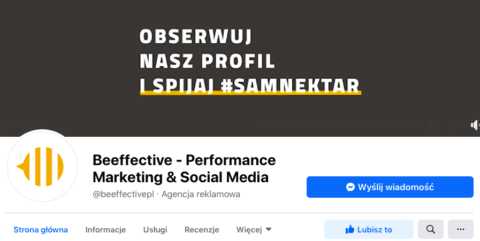 Название фан-страницы, которая сразу объясняет, чем занимается компания
Название фан-страницы, которая сразу объясняет, чем занимается компания 3. Создайте дружественный URL.
Короткий адрес — это персонализированный URL-адрес, отображаемый в адресной строке. Когда вы создаете фан-страницу компании, Facebook автоматически предоставляет индивидуальную ссылку (обычно это последовательность случайных букв и цифр), видимую в строке поиска и в ссылке Messenger. Чтобы профиль выглядел профессионально и сразу подсказывал, с какой компанией имеет дело пользователь, стоит персонализировать ссылку. Для этого достаточно перейти во вкладку «Редактировать информацию о странице», а затем в общих настройках найти строку «Имя пользователя» и отредактировать ее.Максимальное количество символов в этом поле — 50, хотя оптимальное количество — около дюжины. Это облегчит запоминание ссылки. Предупреждение! Редактирование URL-адреса должно быть тщательно продумано, поскольку не всегда возможно изменить его снова.
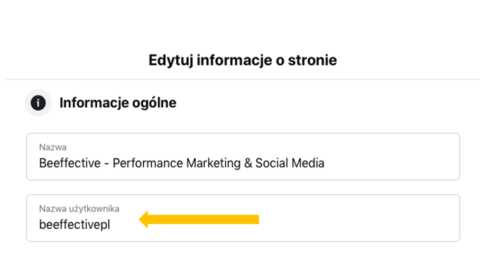 Место, где редактируется URL фан-страницы.
Место, где редактируется URL фан-страницы. 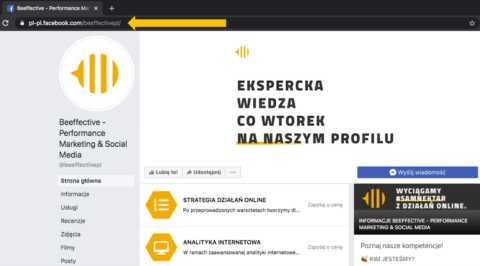 Сокращенный персонализированный URL-адрес
Сокращенный персонализированный URL-адрес 4. Позаботьтесь о привлекательном изображении профиля и обложке.
Это может звучать как клише, но фан-страница компании — это, в конце концов, своего рода витрина, и поэтому ее визуальная сторона должна быть аккуратной, эстетичной и побуждающей к чтению и взаимодействию в деталях.Первым элементом фан-страницы, который заметит пользователь, является изображение профиля. Однако он увидит их не только в основном разделе вашей страницы, но и в новостной ленте поклонников, которым страница понравилась, вместе с новыми постами в профиле и комментариями к странице. Он должен быть качественным, отражать характер компании и в то же время привлекать внимание и интриговать. Он отвечает за то, будет ли пользователь дольше оставаться на вашем сайте! Аналогичное значение имеет фото на обложке (которое можно заменить видеоматериалом!).Помните, что некрасивая или случайно выбранная графика негативно скажется на восприятии сайта вашей компании. Также недопустимо использование фотографий, не подогнанных под заданное место.
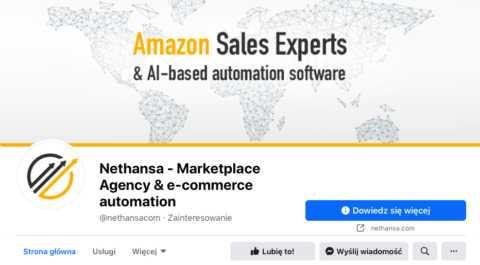 Совпадающие и непротиворечивые фото обложки и фото профиля
Совпадающие и непротиворечивые фото обложки и фото профиля 5. Правильно настройте и заполните вкладки.
Закладки должны в первую очередь отражать деятельность и характер вашего бизнеса. Для одних компаний идеально подойдет вкладка «Услуги», другие с успехом воспользуются Событиями или Вакансиями, а третьи оценят потенциал Магазина.
Вкладки можно свободно менять, добавлять новые или удалять неиспользуемые. Все для максимальной персонализации фан-страницы. Это стоит сделать хорошо, потому что таким образом пользователи будут получать четкую информацию от нашей компании, например, о предоставляемых услугах или предлагаемых продуктах, без необходимости заходить на веб-сайт. Вкладки можно редактировать, нажав: Настройки -> Шаблоны и вкладки. Сам Facebook также время от времени обновляет вкладки. В последнее время, с изменением внешнего вида платформы, понравившиеся и часто используемые (например.для публикации правил) через множество профилей Примечания.
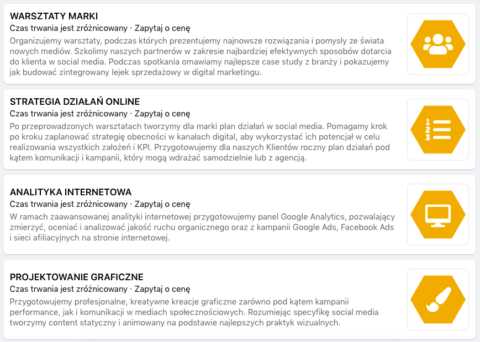 Раздел Услуги заполнен правильно
Раздел Услуги заполнен правильно 6. Заполните информацию о своем сайте.
Добавление основной информации о странице является важной частью заполнения вашего профиля. Благодаря этому у пользователя будет представление о том, с кем или с чем он имеет дело. Кроме того, правильное заполнение раздела «Информация» может положительно сказаться на позиционировании фан-страницы вашей компании в Facebook. В новой версии платформы подача информации стала еще нагляднее, чем раньше.
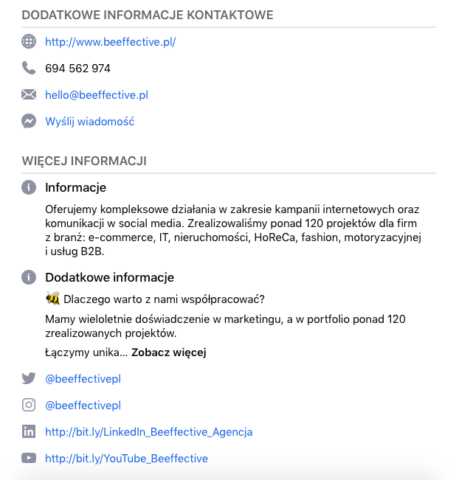 Раздел информации о компании
Раздел информации о компании Новая интересная опция — возможность дополнить справку данными о других социальных каналах вашей компании. Все учетные записи собраны в одном месте, эстетически перечислены и проиллюстрированы графическими значками, символизирующими данную платформу. Интересно, что у нас есть много места, чтобы показать себя здесь. Facebook, помимо стандартных каналов, таких как Instagram, YouTube или Twitter, позволяет размещать ссылки на такие платформы, как Snapchat, Twitch, WhatsApp, WeChat, Kik, Pinterest, Tumblr, Ask.FM, Spotify, LinkedIn, Skype, QQ, SoundCloud, KakaoTalk, ВКонтакте, OK, GitHub и Oculus. Согласитесь, выбор впечатляет!
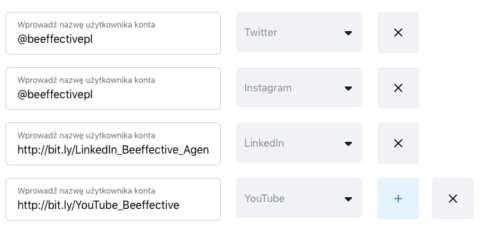 Панель для редактирования социальных каналов, принадлежащих компании
Панель для редактирования социальных каналов, принадлежащих компании 7. Настройте кнопку CTA вверху страницы.
Эта кнопка находится под обложкой и предназначена для поощрения пользователей к определенным действиям. Стоит настроить призыв к действию к бизнес-профилю вашей компании, чтобы повысить конверсию в Facebook. Платформа предоставляет целый набор возможностей для изменения кнопки, побуждающей пользователя к действию.Вы можете выбрать среди других Записаться на прием, связаться с нами, отправить сообщение, заказать еду, позвонить сейчас, посмотреть магазин и многое другое. Безусловно, каждая компания, независимо от отрасли, в которой она работает, найдет адекватную своему профилю кнопку с призывом к действию. Редактировать этот пункт очень просто. Просто выберите параметр кнопки в раскрывающемся меню, которое появляется при нажатии, и выберите соответствующий параметр.
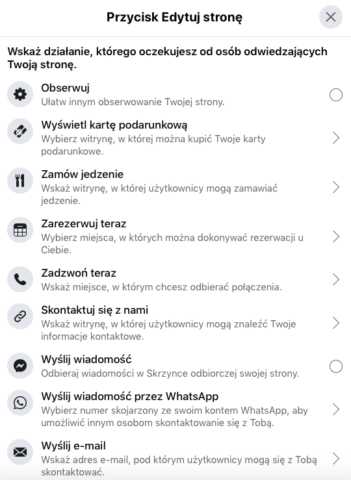 Призывы к действию, которые можно установить на кнопку под обложкой
Призывы к действию, которые можно установить на кнопку под обложкой 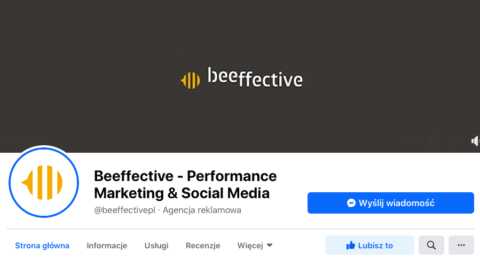 Кнопка с призывом к действию Отправить сообщение
Кнопка с призывом к действию Отправить сообщение 8.Автоматизируйте свой почтовый ящик.
Пользователи ожидают быстрого ответа, и это лучше всего, независимо от времени и дня недели. Если вы хотите позаботиться о правильных отношениях с клиентами, необходима немедленная реакция. Есть способ, который не требует круглосуточного ожидания компьютера. Настройка автоматических ответов в Messenger позволит вам успокоить нетерпеливых клиентов и ответить на большинство их надоедливых вопросов. Сообщения об отсутствии на работе (автоответчики) очень полезны, так как они сообщают вашим клиентам, в какое время вы работаете и когда вы можете ответить на их вопросы.
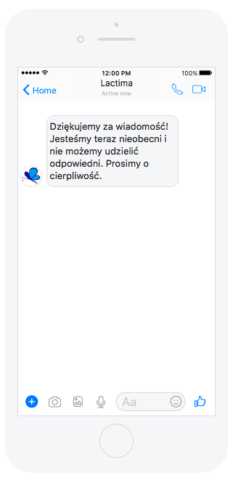 Сообщение об отсутствии на основе профиля производителя сыра - Lactima
Сообщение об отсутствии на основе профиля производителя сыра - Lactima Другой вариант - установить автоматические ответы на часто задаваемые вопросы. Это гарантирует, что пользователи получат информацию, не дожидаясь, пока прочитают свое сообщение и ответят. Они также являются способом показать все основные элементы предложения бренда или спектра услуг. Рекомендуется проанализировать, какие вопросы ваши клиенты задают чаще всего, и включить их в свои автоматические ответы, чтобы подготовить краткие, но исчерпывающие ответы.
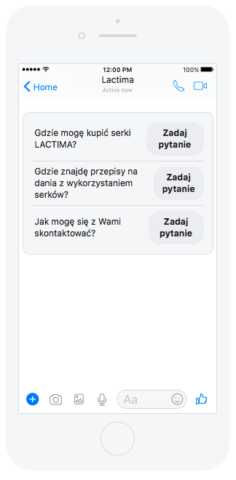 Автоматические вопросы в мессенджере на основе профиля производителя сыра - Lactima
Автоматические вопросы в мессенджере на основе профиля производителя сыра - Lactima Многие компании, желающие еще больше улучшить качество обслуживания клиентов, решают настроить приветствие в почтовом ящике, которое будет появляться перед тем, как пользователь отправит сообщение на сайт . Приветствие появится в окне чата перед отправкой сообщения или в разделе «Информация» профиля вашей компании в Messenger. Вы можете персонализировать их индивидуально, добавив, например, имя и фамилию получателя или свои данные: номер телефона, адрес компании или адрес электронной почты.
Сообщение об отсутствии, ответы на часто задаваемые вопросы и приветственное сообщение можно настроить в одном разделе (Настройки страницы -> Сообщения).
9. Позаботьтесь о том, чтобы контент был интересным!
Каждому рано или поздно надоедает смотреть одно и то же. Поэтому контент, представленный на фан-странице компании, должен быть опубликован в различных форматах. Здесь Facebook предлагает много возможностей для самовыражения — карусель, слайд-шоу, альбом, материал, мгновенный просмотр, прямой эфир — есть из чего выбрать.Смешивайте форматы, но также имейте в виду, что наиболее привлекательными с точки зрения алгоритма Facebook будут: живой репортаж, видео, фото, текст, ссылки/расшаривания. Интересно, что Facebook недавно отказался от формата опроса, который многим нравится и очень увлекателен, но возможностей по-прежнему много, нужно просто регулярно ими пользоваться.
Одно дело выбрать формат, другое — создать вовлекающий контент. Публикуемые посты должны быть визуально привлекательными, поэтому стоит приложить некоторые усилия для создания графики или видео.Хорошо, когда они кратко и исчерпывающе освещают заданную тему - главное хороший текст! При создании контента ориентируйтесь на разнообразие — вдохновляйте и обучайте, используйте Real Time Marketing, организуйте обсуждение, общайтесь с получателями на их языке! Заинтересовать аудиторию на Facebook сложно, поэтому вам нужно проявить творческий подход и понять свою целевую аудиторию, чтобы создавать посты, которые получат удовлетворительный охват.
10. Анализируй свои действия!
Не в последнюю очередь - анализ! Измерение влияния действий на профиль вашей компании в Facebook может принести вам много преимуществ.Отслеживая, анализируя и делая выводы, вы можете проверить предположения своей стратегии, оптимизировать действия и скорректировать их так, чтобы они приводили к конкретным результатам. Следите за статистикой Facebook, которая предоставит вам ценную информацию о фан-странице, такую как: новые лайки, общий охват страницы, эффективность постов, количество просмотров отдельных элементов профиля компании или фан-страницы. Мероприятия.
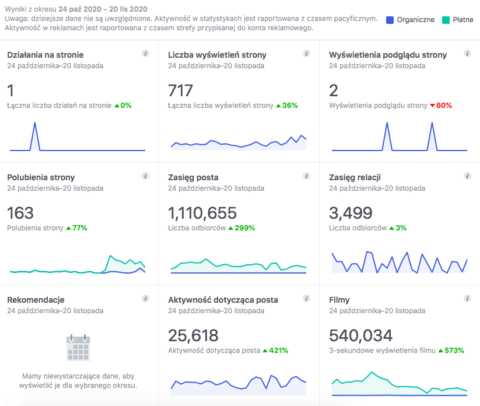 Пример предварительного просмотра панели статистики Facebook
Пример предварительного просмотра панели статистики Facebook Если вам недостаточно статистики, предлагаемой Facebook, вы можете использовать внешние инструменты анализа, такие какSotrender, Google Analytics и используйте возможности, предлагаемые сокращателями ссылок. Систематическое наблюдение и сравнение влияния действий на профиль компании поможет в анализе эффективности присутствия бренда в Facebook.
Внедрение лучших практик, представленных в статье выше, поднимет фан-страницу вашей компании на более высокий уровень. Более того, это поможет набрать подписчиков, заинтересовать их предложением компании и, как следствие... продать! Забота о профиле бренда в Facebook и его профессиональное обслуживание в соответствии с разработанной стратегией укрепят его имидж и, кроме того, будут положительно восприняты все более строгими алгоритмами Facebook.
#samnektar by Kaja Chmielewska / Beefficient Team
Я закончил факультет социологии и культурологии в Гданьском университете, а также аспирантуру по связям с общественностью в Гданьском технологическом университете. Я работал в СМИ, SEO-агентстве и в отделе маркетинга крупного интернет-магазина.Занимался копирайтингом и цифровым маркетингом, в том числе общением в Facebook и Instagram. Я позаботился о микронарративах и сотрудничестве с инфлюенсерами.
В настоящее время в Beefficient я занимаюсь продвижением брендов в социальных сетях, созданием их привлекательного имиджа и заботой о бизнес-целях моих клиентов. Под моим крылом компании из разных отраслей: от медицины, через FMCG, до бизнеса и B2B-сервисов. Я автор экспертного контента, который пишу для нужд как клиентов, так и нашего агентства.
Мой любимый проект — проект для польского производителя сыра, где я занимаюсь комплексной коммуникационной деятельностью бренда в Facebook и Instagram. В социальных сетях клиента у меня есть возможность не только показывать вкусные продукты и кулинарные вдохновения, но и использовать множество креативных форматов, которые мы готовим в команде. Я также отвечаю за развитие зарубежной фан-страницы производителя. Я рад, что мои действия напрямую связаны с растущим числом поклонников в мире.
Я люблю путешествовать и могу вернуться домой только для того, чтобы собрать свой рюкзак. Самые приятные воспоминания у меня связаны с поездками на Маврикий, в Таиланд и Сингапур, хотя как любитель путешествий я ценю и интимные экскурсии за город.
.Как заблокировать чужую страницу в вк. Заблокирована (заморожена) страница ВКонтакте
Сегодня мы поговорим о том, как Вконтакте закрывает страницу от посторонних, а точнее о том, как максимально ограничить доступ к ней — к сожалению, функционал социальной сети не предусматривает возможности полного скрытия страницы.
Вы можете сделать так, чтобы информация из вашего профиля не была доступна всем через настройки конфиденциальности. Готовый? Тогда давайте начнем.
Выберите в левой части страницы « Мои настройки », которая находится рядом с « Мои аудио », « Сообщения » и так далее.Там перейдите на вкладку " Конфиденциальность b".
Будут отображены возможные настройки конфиденциальности - например, " Кто может видеть мои фото " или " Кто может видеть мои записи? ". Вы можете выбирать сами. хотите ли вы скрыть выбранную информацию от всех, или предоставить доступ конкретным людям: например, « Кто может видеть список моей группы » - « Только друзья » Также есть полезная функция Некоторые друзья »: вы можете выбрать из списка друзей тех, для кого хотите оставить видимую информацию.
"Другое"
Также в самом конце страницы настроек приватности есть отдельный блок " Другое ". Нас интересует его пункт « Кто может видеть мой сайт в интернете? ».
Выбор функционала ВК предоставляет следующие варианты:
- каждому;
- всем людям, кроме зашедших с поисковиков ;
- только для тех, кто уже зарегистрирован Вконтакте.
Если выбрать последний вариант, вашу страницу можно будет найти только поиском в самом ВК, а неавторизованные пользователи увидят после ссылки на вас, что страница доступна только тем, кто зашел на сайт.
"Как другие пользователи видят мой сайт"
В самом конце блока настроек приватности функция предложит вам еще одну функцию - посмотреть образец того, как ваш сайт выглядит для других. Для этого нажмите на одноименную ссылку.
Вы увидите свой ограниченный профиль и там написано " Почти все видят вашу страницу именно так. Хотите узнать, как человек видит вашу страницу ? Если да, то просто введите в поле имя вашего друга или ссылку на чужой сайт ниже этой записи.
Тролли
Даже если вы скроете все, что было доступно в « Конфиденциальность », посетители вашего сайта все равно увидят:
- ваш аватар;
- краткая информация - дата рождения, страна, язык, если указан;
- все на вашей стене;
- содержимое двух фотоальбомов по умолчанию: « Фото на моей стене » и « Фото с моего сайта ».
Частично проблему можно решить так:
- удалить аватарку;
- введите вымышленную дату рождения, заполните только обязательные для регистрации поля;
- не оставляйте на стене ВК то, что не хотите показывать посторонним - к сожалению, скрыть записи на ней невозможно, если только их не оставили другие люди.
Черный список
Однако есть еще один способ полностью и окончательно скрыть свой профиль Вконтакте, но он достаточно кардинальный. Это черный список. Отправить пользователя к нему можно так:
- заходим в " Мои настройки "
- выбираем подпункт " Черный список ";
- вставьте ссылку на чей-то профиль и нажмите " Добавить " или на странице человека под блоком видео выберите " Заблокировать ".
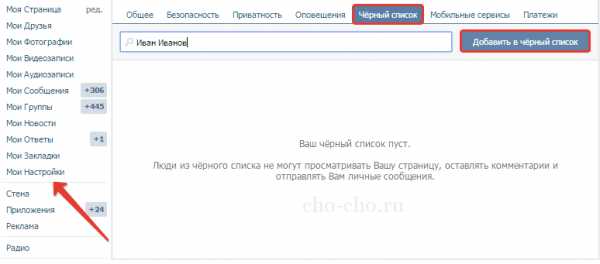
Свобода социальной сети ВКонтакте позволяет людям писать любые сообщения и публиковать любой контент, который может видеть каждый. И часто оскорбительным или морально неприемлемым. Поэтому желание заблокировать конкретный профиль пользователя в ВК появляется у людей довольно часто. И сегодня я решил рассказать вам, как именно заблокировать страницу в ВК (или заблокировать — это одно и то же).
В каких случаях нужно блокировать страницу в ВК?
Причины, по которым может потребоваться блокировка конкретного аккаунта в ВК, различаются.Самые популярные:
- Спам (если вы получаете рекламу или другую информацию без вашего согласия).
- Оскорбительный контент/сообщения (если Вас оскорбило содержание фото, видео, поста, сообщения и т.п.).
- Непристойный контент (если вы заметили контент, содержание которого нарушает правила и принципы сайта ВКонтакте).
- Нарушение авторских прав (если ваш контент был размещен другим пользователем/сообществом).
- Если кто-то разместил ваше фото или видео без вашего согласия.
Как видите, заблокировать можно не только личный профиль, но и сообщество в ВК.
Как заблокировать страницу?
Для блокировки пользователя или аудитории необходимо отправить жалобу в службу технической поддержки сайта ВКонтакте. Вы можете пожаловаться на:
- страница пользователя;
- фотография;
- запись видео;
- надпись на стене.
Вне зависимости от того, на какой из вышеперечисленных элементов вы хотите пожаловаться, алгоритм действий везде одинаков:
- Вызов дополнительного меню.
- Нажмите кнопку «Подать жалобу».
- Укажите характер правонарушения.
- Добавьте свой комментарий (если это жалоба на личный профиль пользователя).
Отличия только в самом интерфейсе и способах вызова дополнительного меню.
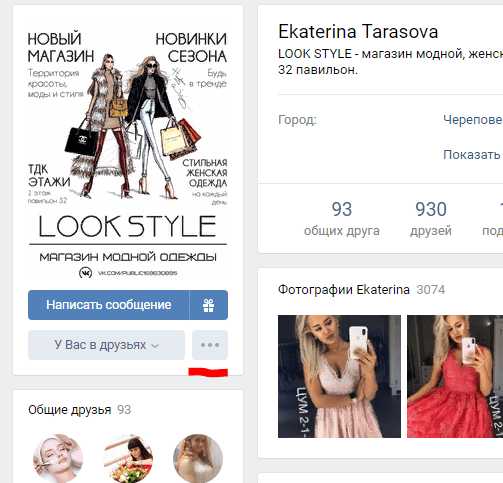
Фото и видеосъемка:
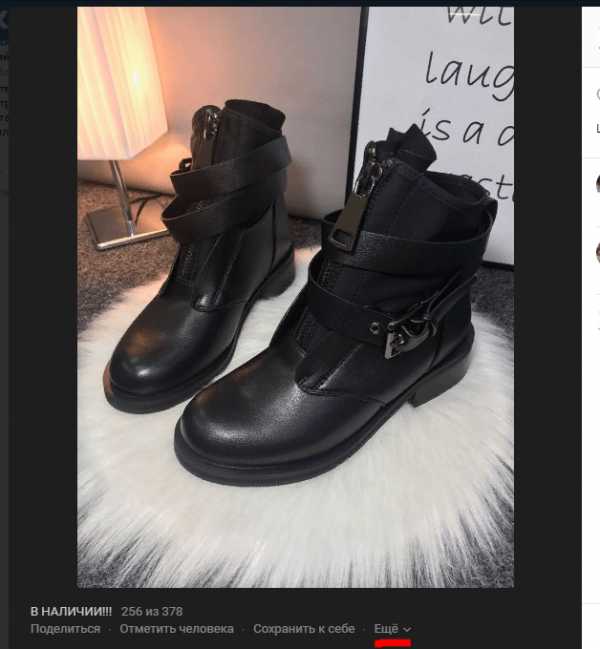
Опора на стене:
- Найдите нужный пост на стене группы или личного профиля.
- Щелкните стрелку в правом углу.
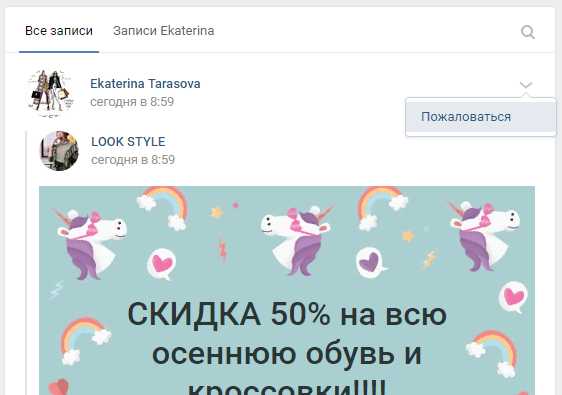
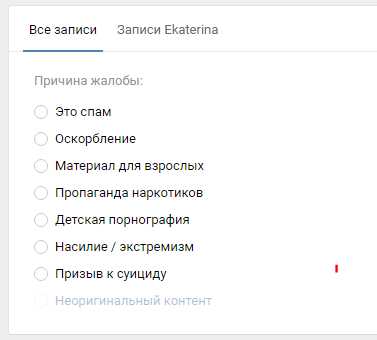
Важно понимать, что для любой жалобы должны быть основания. Если вы отправите жалобу без объяснения причин, она не будет иметь силы. Кроме того, за отправку необоснованных жалоб вы сами можете быть подвергнуты санкциям со стороны администрации сайта ВК.
Временный или постоянный бан?
Этот вопрос интересует многих людей, которые хотят заблокировать ту или иную страницу в ВК. Будет ли учетная запись заморожена и на какой срок или навсегда, зависит от характера правонарушения и других отягчающих или смягчающих обстоятельств.
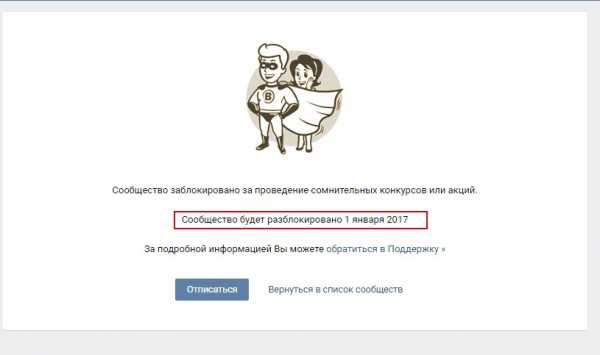
Например, если группа опубликовала контент, защищенный авторским правом, его можно заморозить на определенный период времени по запросу владельца авторских прав. Заморозка — это своего рода предупреждение. Если сообщество продолжит нарушать правила, оно может быть забанено навсегда. Это касается любых правонарушений (как групповых, так и личных сторон). За более серьезные нарушения администрация сайта ВК оставляет за собой право заблокировать его навсегда. Администрация всегда рассматривает каждый случай индивидуально.
Результат
Сегодня я рассказал вам, как заблокировать страницу в ВК. Если по каким-то причинам у вас возникло такое желание, теперь вы знаете, как это сделать.
Практически каждый пользователь знает, как заблокировать страницу в ВК. Просто нажмите на соответствующий пункт на сайте нарушителя, добавьте его в черный список и проблема будет решена. Но что делать, если доступа к аккаунту нет и его нужно закрыть на время или наоборот - немедленно и навсегда? Задаемся вопросом, что делать, чтобы заблокировать профиль и как отправить свой или чужой сайт в игнор.
Жизнь в социальной сети не всегда проходит гладко - в ВК очень много троллей, мошенников и просто агрессивных личностей. В адрес человека сыплются оскорбления и угрозы без повода, в новостях рассылаются фейковые заявки на перевод денег от взломанных друзей, а иногда самый верный способ избавиться от этого — закрыть счет от посторонних или заблокировать злоумышленника.
Сделать это можно в настройках, в разделе "Конфиденциальность" или непосредственно в аккаунте надоедливого человека.Вам не нужно повторно вводить пароль или подтверждать свою личность. Система не будет отдельно оповещать оппонента о блокировке, но когда он попадет на ваш сайт, то увидит надпись «Отказано в доступе».
Как временно заблокировать страницу в ВК
Перед блокировкой страницы ВКонтакте на некоторое время не требуется никаких специальных действий. Авторизуйтесь в системе, нажмите на название в правом верхнем углу и из выпадающего списка выберите «Настройки». Далее по схеме ниже:
- перейти в раздел «Конфиденциальность»;
- прокрутите вниз;
- в строке «Тип профиля» выбрать закрытый;
- чтобы быть уверенным, ограничьте количество людей, которые могут отправлять сообщения.
Злоумышленник потеряет с вами прямой контакт - контакт будут иметь только друзья. Но этот способ не удалит страницу из соцсети — с ней по-прежнему можно обращаться в комментариях и общих обсуждениях. Если вы хотите закрыть доступ навсегда, попробуйте радикальный вариант и навсегда заморозьте страницу.
Как навсегда заблокировать свой сайт в ВК
Есть два способа избавиться от учетной записи пользователя.
- Быстро и жестко.Зарегистрируйте новую учетную запись с идентичными данными, кроме пароля. Перейдите на старую страницу, нажмите на три точки под аватаркой и выберите «Мой или старый клон» в разделе «Подать жалобу». Пригласите друга сделать то же самое - для блокировки требуется 10 жалоб. После заморозки вы можете связаться со службой поддержки, чтобы убедиться, подтвердить свою личность и запросить удаление ненужной учетной записи. Или дождитесь, пока профиль удалит сам себя.
- Долго и легко. Если вы не хотите замораживать свой профиль жалобами, зайдите в настройки страницы и прокрутите вниз.Там вы найдете ссылку «Удалить» — нажмите, укажите причину и подтвердите действие. Через 7 месяцев сайт будет безвозвратно удален без вмешательства администрации.
Как навсегда заблокировать чей-то сайт в ВК
В случае пожизненного бана посторонним, скорее всего, придется рассылать запросы повторно. Спамеров и агрессивных личностей удалят только через 3-5 блокировок. Но мошенников и шантажистов, как правило, наказывают с первого раза.
У вас есть 2 пути.
- Сам по себе. Прежде чем заблокировать чужую страницу в ВК, вам нужно будет собрать группу поддержки. Заморозка потребует тех же 10 жалоб. Перейдите на сайт нарушителя, нажмите многоточие под аватаркой и нажмите «Страница жалобы». После первой заморозки попробуйте отправить профиль во второй бан - и так до полного удаления аккаунта.
- С помощью агентов поддержки. Скриншоты оскорблений со стороны злоумышленника, попыток вымогательства денег и других запрещенных законом действий.В правом верхнем углу нажмите на миниатюру своего аватара и выберите «Помощь». Вам нужен блок «Доступ к сайту» — «Меня взломали» — «Написать в поддержку». Заполните поля, опишите проблему и прикрепите доказательства. Ответ придет через 1-2 дня. 90 158
- Когда рядом нет друга или друга, готового помочь. Зайти на почту - желательно связанную со взломанным аккаунтом. Написать письмо на [защищенный e-mail] В содержании указать адрес аккаунта, описать проблему и попросить заблокировать профиль. Для подтверждения личности вам понадобится паспорт, фото перед компьютером с вопросом и информация на странице - читайте ответы поддержки и следуйте инструкциям.
- При наличии профиля контакта. Зайдите в чужой аккаунт в "Помощь" - "Доступ к сайту" - "Меня взломали" - "Написать в поддержку". Включите ссылку на свою учетную запись и описание проблемы. Подтвердите свою личность по запросу и подождите - обработка займет 2-4 дня.
- Перейти на вкладку «Черный список».
- Нажмите кнопку «Добавить».
- Появится окно со списком всех абонентов.
- Найти бывшего друга.
- Нажмите кнопку "Заблокировать" рядом с его именем.
- всегда можно скачать VKMusic бесплатно;
- успешно загружает музыку буквально в несколько кликов, как отдельные песни, так и целые коллекции;
- при поиске можно выбрать битрейт и размеры музыкальных треков;
- предлагает удобную опцию для просмотра данных об исполнителе и текстов песен;
- функция поиска похожей музыки; в программе есть встроенный плеер с поддержкой скробблинга и скинов, а также каталог мультфильмов;
- поддерживал поиск и загрузку фильмов (в HD качестве), а также предзагрузку чартов и передач более 50 радиостанций;
- VKMusic имеет простой русскоязычный интерфейс.
- Скачать музыку отдельными песнями или альбомами.
- Выбор скорости передачи данных и размера пути при поиске.
- Предварительно загрузите чарты и передачи более 50 радиостанций.
- Посмотреть информацию о художнике и его работах.
- Поиск и загрузка фильмов (включая фильмы в формате HD).
- Встроенный каталог мультфильмов.
- Встроенный плеер с поддержкой скробблинга и скинов.
- Вы можете искать похожую музыку.
- Текст песни можно посмотреть.
- Изменены результаты поиска видео
- Улучшен автоматический выбор качества видео (выбор нужного разрешения, формат mp4/mkv, HDR, 30/60fps)
- Увеличено количество поддерживаемых видео сайтов (при скачивании видео с вк.com и по ссылкам)
- Обработка музыкального плейлиста vk
- Улучшена загрузка при нестабильном интернет-соединении
- Авторизация Vk.com больше не требуется для общедоступных видео
Следует помнить, что заморозка чужой партии потребует обоснования в виде нарушения правил ВК. Если человек вам просто неприятен, убедитесь, что он не является другом и не имеет доступа к профилю.
Как заблокировать страницу в ВК, если она открывалась и менялся пароль?
Если аккаунт был открыт злоумышленниками и пароль был изменен, действуйте через службу поддержки. У вас есть 2 пути.
06.02.2018 Администратор 0 комментариев
Большинство из нас являются активными пользователями социальных сетей. Но бывают ситуации, когда необходимо заблокировать не свой, а чужой сайт или аккаунт ВК.За что? Может она уже не актуальна, и будет лучше? Но, как оказалось, тема (блокировка человека ВКонтакте) популярна и в новом 2019 году. Кроме того, у него особое место.
Когда это необходимо? Да, в таких ситуациях: (это выдержки из писем моих клиентов с просьбами о помощи)
...муж умер и телефон пропал вместе с ним, а теперь кто-то пользуется его аккаунтом ВКОНТАКТЕ и пишет всякую чушь. Помогите остановить этот бардак.
… мой сайт взломали vk , написали какую-то чушь и служба поддержки временно заблокировала его.Теперь у меня есть новый сайт, а старый снова приносил прибыль. Как навсегда заблокировать эту страницу.
... встретил "мальчика". Но после того, как они расстались, он начал поливать меня грязью. Присылайте всевозможные оскорбления, как личные, так и по телефону. Везде (где можно было) я его заблокировала, даже в черном списке ВКОНТАКТЕ,
но он не успокоился и начал постить на своей странице ВК ненормативную лексику: что я "девушка с пониженной социальной ответственностью" и такая грязь.Я связалась с техподдержкой ВКонтакте, но мне ответили, что ничего противозаконного нет и "...заботьтесь о своем молодом человеке сами". И у нас много общих друзей, и его сайт далеко не последний, на него подписано около 15 тысяч человек. Что я должен делать? Помощь!!!
Понимая, что ситуация непростая, он решил помочь ее решить. Что ты делал? Что вы делаете в таких ситуациях?
Я написал официальное письмо в службу поддержки.Установлена приватная связь с одним из администраторов. Как и ожидалось, в таких случаях я услышал обычную мантру - "Мы не видим ничего противозаконного в этих действиях владельца аккаунта (сайта)". Ну - "Если гора не идет к Мухаммеду, то Мухаммед идет вверх". Делаем несколько простых жестов и помогаем тщеславной бывшей возлюбленной перейти невидимую грань между законом и беззаконием.
Другими словами - "Добавить вишенку на торт". Потом снова пишем в поддержку ВКонтакте и слышим еще ЛОЯЛЬНЫЕ ВЫРАЖЕНИЯ - "Да, мы внимательно посмотрим на эту страницу, она действительно содержит контент, нарушающий правила сайта".Подождав еще несколько дней, "добавьте коньячный ликер в почти готовое тесто" и снова напишите в техподдержку.
Я - БИНГО! Проходит несколько дней, барабанит - "Сайт заблокирован НАВСЕГДА!".
Как навсегда заблокировать веб-сайт или бороться со спамом
Как заблокировать чужой сайт - навсегда в ВК. Для добавления друзей.
Вероятно, вам часто добавляются всевозможные аккаунты (контрафактные), именуемые в дальнейшем "пидо*асами".Под фейком я подразумеваю страницы, созданные максимум несколько недель назад. И почти все посты были сделаны одновременно. И никаких личных фото (фото со мной).
Сразу после добавления "пидос*асов" вас начинают приглашать куда-то вступить или присылать в личку всякую фигню - "покупайте у нас и будет вам счастье". Так что как только такой аккаунт постучался в вашу дверь... Победите всю сигнализацию вы теперь под присмотром спецслужб. Просто поместите его в неправильное место.Как смелые боты начинают преследовать вас и пытаются продать вам то, что вам нравится (я все равно напишу об этом статью). Так о чем я?В вашу дверь постучали - вы должны вежливо открыть дверь и впустить "аса пидо*" в свой дом. Потому что он как тот же еврей - все съест, все раздавит, поссает, трахнет жену и уйдет. Немедленно отклонить заявку на ху*м. И отметить как спам. Спаси себя от боли. Обычно проходит всего несколько секунд... и БИНГО, сайт блокируется из-за чрезмерной активности." И настроение улучшилось! - Гришковец.
Вот небольшой пример того, как псевдомаркетологи работают в социальных сетях.
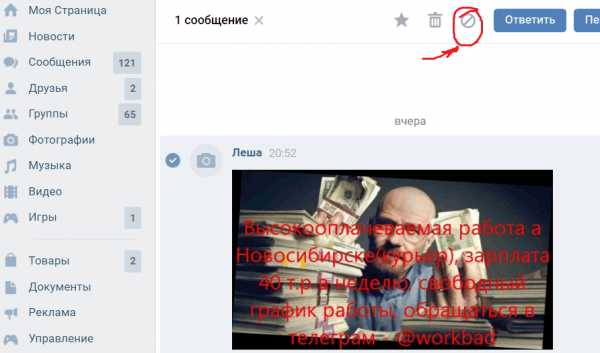
при получении такого письма. Нажмите кнопку в верхней части диалогового окна (рядом с кнопкой корзины). Потом идем к его старику. Нажмите на три точки рядом с кнопкой добавления в друзья. И нажмите кнопку «Сообщить об этом сайте». Ну и выберите пункт «рассылать спам». Мы не терпеливы.Как правило, сайт блокируется в течение нескольких часов.
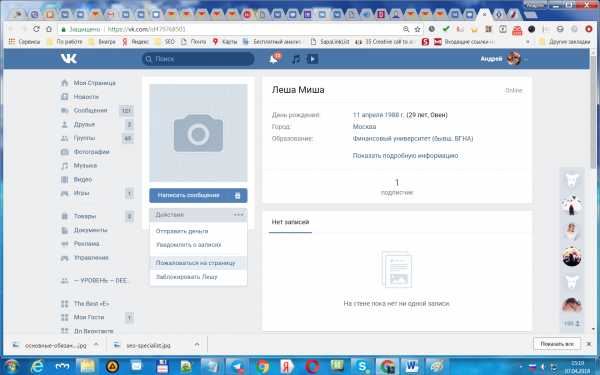
Господа маркетологи, по многочисленным просьбам, на этой неделе представлю очередной кейс. Немного терпения и будет вам счастье.
Прошу прощения за такой стиль изложения. Но как говорится "Из песни слов не вытянешь" и закипело. Что касается мата, я опубликую отдельную статью. Но вкратце: «Мат исконно русский язык. И вместо того, чтобы писать, что он плохой человек, который пользуется людской слабостью и становится нахальным, гораздо проще написать, что он педик.
В связи с пикантностью ситуации конкретные имена и ссылки не публикую. И напоследок – «Будьте добрее, друзья мои, мира в вашем доме. Не повторяйте чужих ошибок».
Ну а если вы сами не можете заблокировать свой или чужой сайт ВК, обращайтесь... Тел: 8-913-200-97-09. Я думаю, мы можем договориться! Сразу говорю о блокировке страницы или сообщества в социальной сети - услуга далеко не стандартная, а потому - запасайтесь вовремя.
PS Для тех, кто "в танке" и не умеет:
Заблокировать ВКонтакте и что делать?
1.Узнайте, почему именно ВКОНТАКТЕ может блокировать сайт.
По-простому, причин для блокировки аккаунта ВК всего несколько, и все они описаны в регламенте ВК и показаны ниже.
2. Заблокировать CONTACT (чужой сайт) просто не получится.
Вы можете прочитать всевозможные хакерские форумы с вопросами о том, как заблокировать аккаунт человека ВК, и услышать примерно такие советы:
Вопрос: Январь 2019
... Есть софт, который автоматически жалуется на пользователя ВКОНТАКТЕ и этот аккаунт ВК блокируется.
Ответ: январь 2019
... Да, жалобы на аккс рассматриваются, но нельзя просто так заблокировать страницу... Дополнительно, после подачи жалобы, попробуйте кинуть порнуху в комментарий с левого аккаунта и добавить жалоба на этот комментарий.
"Бывалый" январь 2019
... НЭЭа, нужно свыше 1000 жалоб и только потом блокируют
Еще похожий вопрос:
Недавно слышал, что можно заблокировать чужой сайт ВКОНТАКТЕ, если предоставить "липовое" свидетельство о смерти и отправить копия для поддержки.Кто-нибудь пробовал что-то подобное? Ведь старые способы работы с жалобами уже не работают.
"БАНДИТ" январь 2019
... Способ очень скучный, но если жертва заблокированного аккаунта докажет, что он живее всех живых, то тебе, нехилая статья светит.
"АНДИ-78Т" январь 2019
... Всем привет.
Есть задание на блокировку группы ВКонтакте. Идеи следующие.
1. Приказать БОТАм накрутить чужую группу и пожаловаться на этих саппортов.
2. Предлагайте киллер-сообщения в заблокированную группу со ссылкой на ваш аккаунт, используйте эту ссылку для перенаправления на медиа-сообщения, а после принятия поста меняйте на какое-нибудь порно или что-то другое, похуже.
TuKMember 27 Июл 2018
... Способ блокировки группы ВК все еще работает, рассылая спам с "личной" страницы. Ну например "... продаю спам-рассылки". Только в тексте обязательно указывать ссылку на ВК по . Здесь нужно сделать глобальную доставку 2-3 тысячи., меньше не работает.
29.07.2018
... Суть этих методов одна и та же по своей природе. В любом случае, вы вставляете нормальную информацию о заблокированном аккаунте ВКОНТАКТЕ в начале (с согласия владельца). И после получения согласия вы меняете информацию на нужную вам информацию. Потом опять стучишь и не сам в опору.
Как видите, большинство методов откровенно рискованны, требуют как определенных знаний, так и умения работать со сложными инструментами вроде этого:
Ну, а если ВЫ не можете, но очень нужно заблокировать чужой аккаунт, свяжитесь с нами.Я всегда рад новым контактам.
С уважением,
Димитров Анджей
8-913-200-9709
Также рекомендую почитать интересные статьи:
"Единственное, что требуется для победы зла, это чтобы хорошие люди"
ничего не сделали" - Эдмунд Берк
Пора узнать, как быстро и легко забанить человека в ВК навсегда. При общении в социальной сети вы имеете дело с разными людьми. Иногда новый знакомый становится хорошим другом.Мне нравится с ним переписываться, обсуждать фильмы, книги, делиться своими мыслями и проводить время. Но могут случиться и плохие вещи. Человек, который узнает вас лучше, откроется с неприятной стороны. Выяснится, что взгляды на жизнь не совпадают, полетят грубые высказывания, хамство, будет ссора. Желания поддерживать контакт, продолжать общение с такими людьми, конечно же, не будет.
Кроме того, ВКонтакте является местом заработка для многих пользователей. Они продают товары, рекламируют услуги.Маркетинговая политика может быть очень агрессивной. Приходится два-три раза в день отклонять приглашения в одну и ту же группу, удалять сообщения с акционными предложениями.
Запрещена рассылка спама в ВК.
Это называется многочисленные гарантии качества продукции и уведомления о скидках. Но запрет не останавливает продавцов. Вы можете избавиться от назойливой рекламы. Вы должны заблокировать отправляющего его пользователя.
Только администрация социальной сети имеет право регулировать продолжительность бана.Специально обученные модераторы рассматривают поступающие запросы на блокировку и решают, принимать меры или нет. Если да, то какие.
Но сначала они должны получить заявку. Как отправить?
Три простых шага навсегда избавят от общения с непорядочным человеком. Он потеряет доступ к вашей странице и обновлениям, возможность отправлять сообщения и приглашать в паблики. Вы сможете посещать чужой сайт до тех пор, пока пользователь не примет ответных мер против вас.
Как забанить человека в ВК на 1 день?
Предыдущий способ является хорошим выходом из ситуации, когда спамер рассылает информацию безобидного характера. Например, рекламирует путешествия, товары для детей. Что делать, если спам имеет негативный оттенок и задевает ваши чувства и чувства других пользователей? Регламент Вконтакте предусматривает действия для решения проблемы:
Некоторые недобросовестные пользователи злятся и пытаются использовать этот вариант, чтобы насолить бывшим друзьям.Это не способ сделать это. Модераторы внимательно рассматривают поступающие жалобы и реагируют на истинные факты.
Первый спамерский бан выдается на 1 сутки. Второй - три дня. Третий за месяц. Четвертое – это может привести к полной закупорке.
Других способов заблокировать страницу в ВК навсегда на уровне всей социальной сети нет.
Как забанить друга в вк?
Друг больше не друг? Вы хотите избавиться от его компании? Сделать это легко и быстро можно с помощью настроек Вконтакте.Но перед тем, как зайти в настройки, удалите этого человека из друзей, превратив в подписчика.
Враг больше не будет вас беспокоить.
Вы знаете все доступные способы избавиться от спамеров и неприятных собеседников.Надеемся, вы будете видеть их как можно чаще!
.Добро пожаловать в ВКонтакте vkmusic 4. Обзор бесплатной версии VKmusic. ВКСейвер
Мы проверили самые популярные инструменты, которые позволяют скачивать музыку и видео из ВК, вам просто нужно расставить собственные приоритеты и наслаждаться простотой использования выбранного приложения.
ЛовиВконтакте - помимо скачивания файлов вы можете получать звуковые или визуальные сигналы и уведомления о входящих сообщениях от ваших спутников.
VKSaver — надстройка для браузера, которая не занимает много места в памяти вашего компьютера.Скачивание медиафайлов из ВК доступно в различных форматах. Его интерфейс очень похож на более продвинутое решение Вконтакте.DJ .
VKMusic — позволяет скачивать контент не только из сети ВКонтакте, но и с таких ресурсов, как YouTube, Яндекс.Видео, Mail.Ru, RuTube и Vimeo. Есть удобный поисковик альбомов, музыки и клипов по оригинальному качеству.
Сохранение z.net станет полезным дополнением к вашему браузеру и поможет скачать нужные файлы из ВКонтакте и еще с 40 хостингов.Если вас интересует только ВКонтакте, мы рекомендуем MusicSig — самое лаконичное расширение, которое мы тестировали.
Если говорить о сервисах, то он хорошо справляется со своей задачей Поцелуй ВК - сервис оптимизирован под все гаджеты, как для ПК, так и для мобильных устройств. Он найдет подходящую вам песню за считанные секунды и предоставит вам ссылку для скачивания — им легко и просто пользоваться. Его аналог Music 7s также рекомендуется для изучения. Помимо прямой загрузки, в нем очень хорошо сделаны плейлисты и рекомендации.
Как скачать видео ВКонтакте на iPhone, iPad или Mac?
По понятным причинам Apple отключила возможность загрузки видео и музыкальных файлов напрямую на iPhone без iTunes. Компания продает медиаконтент через собственный интернет-магазин, но вы все равно можете перенести папку с музыкой с компьютера с помощью кабеля. Раньше в App Store были специальные программы, которые могли работать с ВК, но правообладатели приложили немало усилий, чтобы удалить их или заблокировать функции, связанные с музыкой.Из доступных способов остаются только браузеры, способные хранить кеш и «выдирать» из него воспроизводимые аудиозаписи. Мы даже не будем называть их названия, потому что приложения работают плохо и ненадежно.
В случае с MacOS ситуация немного оптимистичнее. Вы можете установить Chrome в этой операционной системе, а родной Safari поддерживает множество надстроек. Например, через savefrom можно спокойно качать Safari helper, VKOpt, Music 7s и Kiss VK.сеть. Кроме того, загрузчик музыки ВК для компьютера LoviVkontakte доступен в версии для Mac и пригодится тем, кто хочет использовать «десктопное» решение. Просто запустите его, перейдите в нужный раздел и скопируйте музыкальные файлы на свой Mac. Все интуитивно понятно.
Музыка ВК от Citynov - полезная компьютерная программа, которая позволит вам удобно управлять своей музыкальной коллекцией и фильмами Вконтакте. Среди возможностей программы стоит выделить возможность скачивания видео не только из Вконтакте, но и с таких популярных хостингов, как YouTube, RedTube, Vimeo и Mail.ру.
Обратите внимание, что при первом подключении аккаунта вам необходимо отключить двухфакторную аутентификацию в настройках вашей страницы Вконтакте (дополнительное подтверждение входа по СМС). Поэтому, если вы не можете войти, проверьте активность этой настройки на странице Вконтакте.
Удерживая нажатой клавишу Ctrl, начните выбирать все песни, которые вы хотите загрузить, из существующего музыкального списка. После этого останется только нажать на кнопку «Добавить в загрузку», после чего все песни будут сохранены на компьютере.
Нажмите на вкладку «Вконтакте». В появившемся меню вы можете скачать как конкретный альбом, размещенный на вашем сайте, так и все фото, где вас когда-либо отмечали.
В той же вкладке Вконтакте скрыто меню загрузки видео. Видео можно загружать со своей личной страницы, а также из группы или со страницы друга (необходимо вставить ссылку).
Причем, как было сказано выше, видео можно скачать не только с сайта Вконтакте, но и с других популярных видеосервисов.Для этого нажмите кнопку «Поиск ВК» и в появившемся меню выберите подходящий сервис.
Встроенный мини-плеер
VKMusicможет выступать не только как загрузчик, но и как простой проигрыватель.
Когда вы проигрываете песню, на экране поверх всех окон появляется симпатичный мини-плеер. С помощью этого мини-плеера вы можете не только быстро переключаться между песнями, но и загружать свои любимые песни в кратчайшие сроки.
Установка папок для сохранения загруженных файлов
Интересной особенностью программы является возможность установить свою папку для каждого типа файлов. Это позволяет сохранять фотографии в одной папке, видео — в другой, а аудиозаписи — в третьей.
Сочетания клавиш
Для удобного управления воспроизводимой музыкой предусмотрен не только мини-плеер, но и функция горячих клавиш. При необходимости этот параметр можно изменить в настройках программы.
Особого внимания заслуживает кнопка "Клипы", при нажатии на которую на экране будет отображаться отдельное окно, разделенное на две части: зарубежные и российские клипы. Отсюда вы можете не только просматривать самые популярные музыкальные новости, но и скачивать их на свой компьютер.
Преимущества VKMusic:
1. Возможность скачивать музыку оптом;
3. Мини-плеер, работающий на всех окнах;
4. Горячие клавиши;
5. Программа полностью бесплатна и не включает встроенные покупки.
VKMusic Недостатки:
1. Не очень понятный на первый взгляд интерфейс;
2. При установке предлагается установить программы от Яндекс.
VKMusic можно считать одним из лучших на сегодняшний день приложений, предлагающих такие возможности. Хотя эта программа в основном предназначена для работы с социальной сетью ВКонтакте, ее можно использовать и на других сайтах.
Характеристики
Такая программа вполне могла бы претендовать на роль универсального загрузчика. Лучше всего, конечно, работает с социальной сетью ВКонтакте. Однако вы можете использовать его для скачивания файлов с видеохостингов. Но это не единственная функция, которая порадует пользователей.
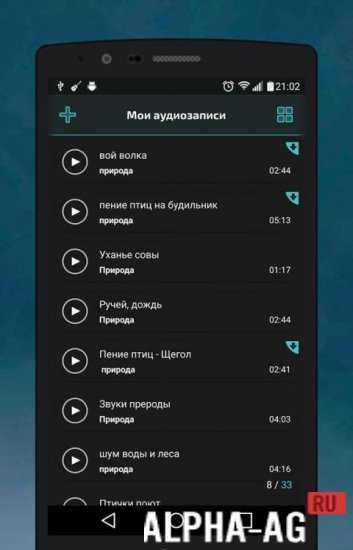
Необходимо заранее предупредить, что для возможности скачивания контента из сети ВКонтакте вам придется ввести пароль и авторизоваться под своей учетной записью. Многим это может не понравиться, но разработчики говорят, что музыка и видео просто не могут быть доступны другим способом.
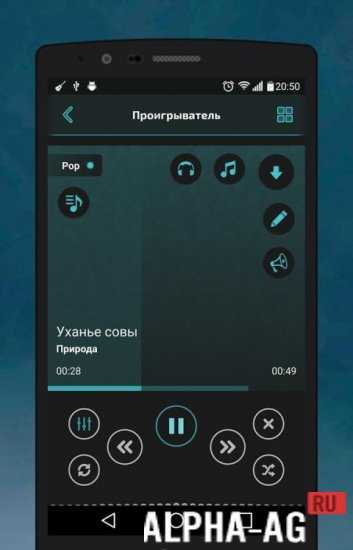
Если вы принципиально не хотите вводить свои данные в это приложение, вы можете использовать другие приложения. Вы также можете создать новую учетную запись в этой социальной сети, чтобы использовать ее с этой программой.
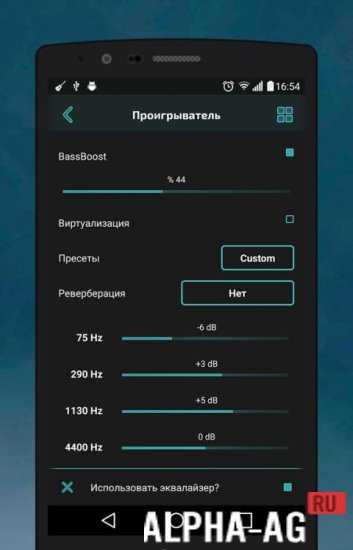
Первый ввод в эксплуатацию
Запустив это приложение, вы получите доступ к огромному количеству полезных функций. Это позволяет загружать на мобильное устройство не только музыку и фильмы, но и фотографии.После выбора нужного типа файла вы увидите большой список доступных файлов, которые будут сохранены в вашей учетной записи. Сегодня очень часто из этой сети удаляются целые альбомы с музыкой, такая возможность очень полезна.
ВКМузыка 4.84.2
Программа VKMusic создана специально для скачивания музыкальных и видеофайлов в рамках известной социальной сети ВКонтакте. Это удобное приложение доступно бесплатно Скачать VKMusic бесплатно Вы можете нажать на ссылку внизу страницы.
Многие пользователи Интернета, используя социальные сети, не только пишут текстовые сообщения и пересылают фотографии, но и делятся с друзьями различными видеороликами, новыми музыкальными записями, которые очень хочется сохранить на свой компьютер. Кроме того, программа позволяет скачивать материалы с RUTube, DepositFiles, mail.ru, Яндекс и многих других ресурсов. Эти страницы также содержат много полезной информации: деловой, развлекательной и познавательной. Если Скачать VKMusic Free для Windows 7 , то найти и скачать нужный вам интересный контент будет намного проще.
Основные возможности и возможности программы:
Скачать VKMusic можно бесплатно на Windows 7, но программа работает и на платформе других версий MW (включая XP, Vista, 8). Для того, чтобы продукт работал полноценно, вам необходимо зарегистрироваться в проекте сообщества ВКонтакте и найти любимую музыку, выполните следующие действия: сначала скачайте программу VKMusic, установите ее на жесткий диск и запустите; затем введите название песни в поле поиска и нажмите кнопку «Поиск».
Программа помогает находить интересующую музыку и фильмы, сортировать песни по исполнителю, размеру файла, названию песни, а также просматривать найденный материал перед загрузкой.Многие подписчики сети ВКонтакте захотят скачать VKMusic на свой компьютер бесплатно, а если вы большой любитель мультипликации, то в вашем распоряжении будет список из нескольких сотен увлекательных советских и зарубежных мультфильмов, которые вы сможете легко и просто смотреть Скачать. Каталог мультфильмов и мультсериалов постоянно обновляется.
VKMusic 4 скачать бесплатно
Скачать VK Music 4 бесплатно с официального сайта. Наш сайт отслеживает все обновления программы, поэтому у вас самая последняя версия VKMusic.
VKMusic — программа, позволяющая искать, воспроизводить и скачивать музыку и видео с большого количества интернет-ресурсов ( Вконтакте, YouTube, Mail.ru, Vimeo, Smotri.ru, DepositFiles, RapidShare, Uploading.com .. .)
Кроме того, программа VKMusic имеет множество других дополнительных инструментов - встроенный плеер, каталог мультфильмов, возможность прослушивания радио и хит-парадов, скачивание фотоальбомов...
Основные возможности VKMusic
Что нового в последней версии? из настроек
Примечание:
В процессе установки предлагается установить дополнения Яндекса и изменить домашнюю страницу браузера, а также (в конце установки) скачать и установить браузер с Яндекса. Будьте осторожны и выключите его.
.